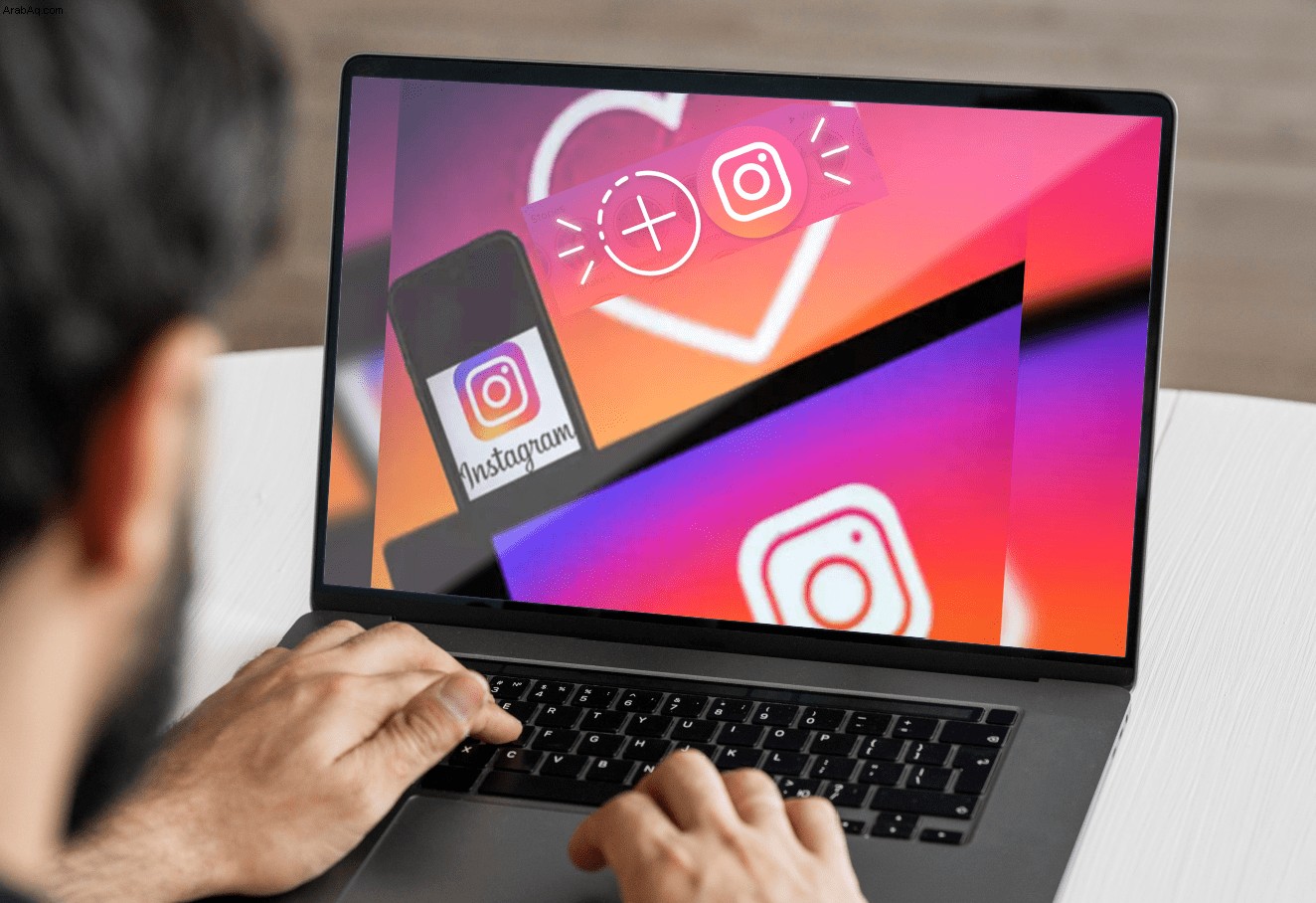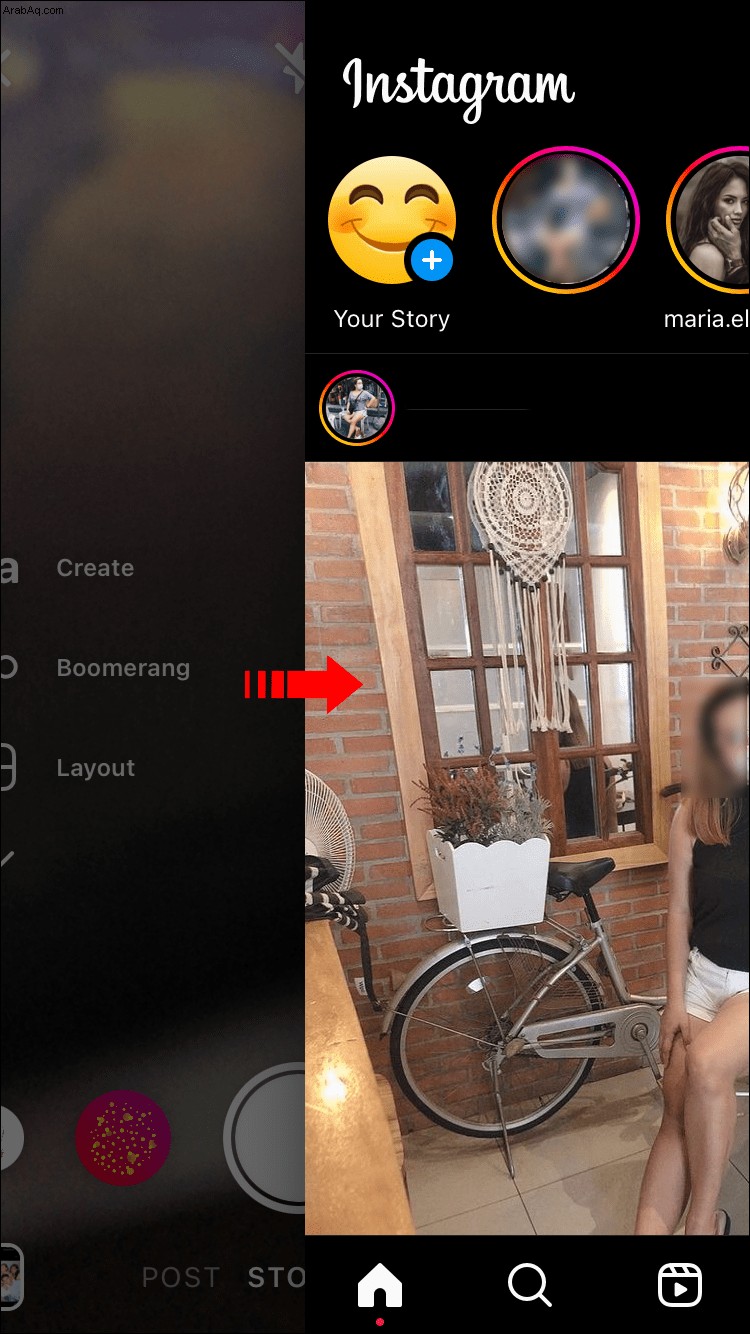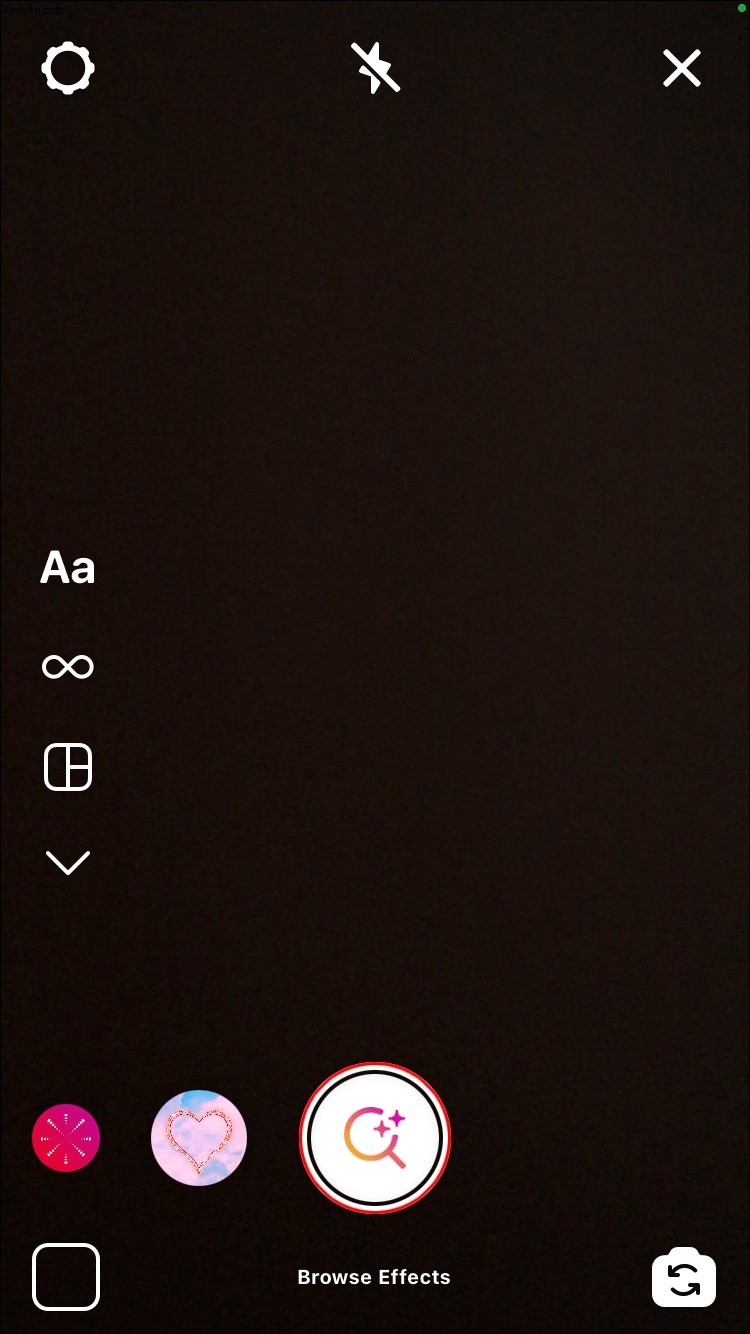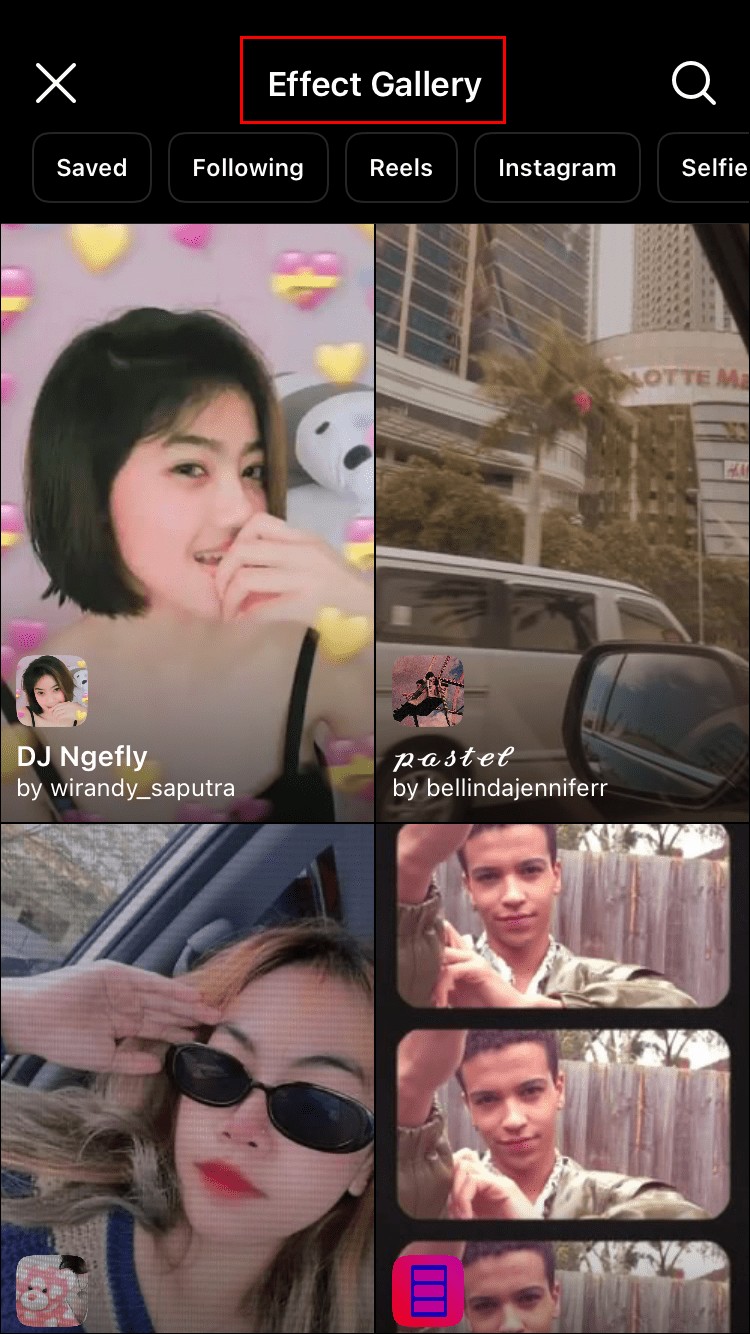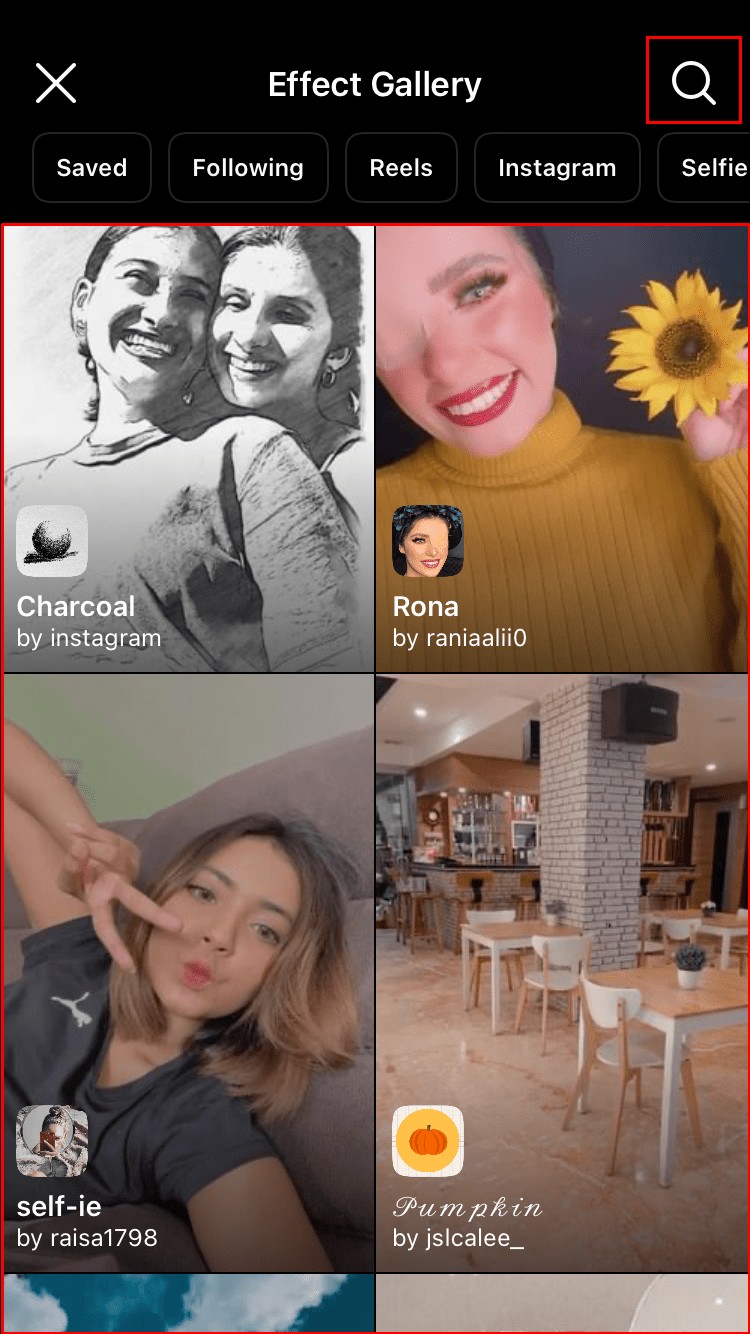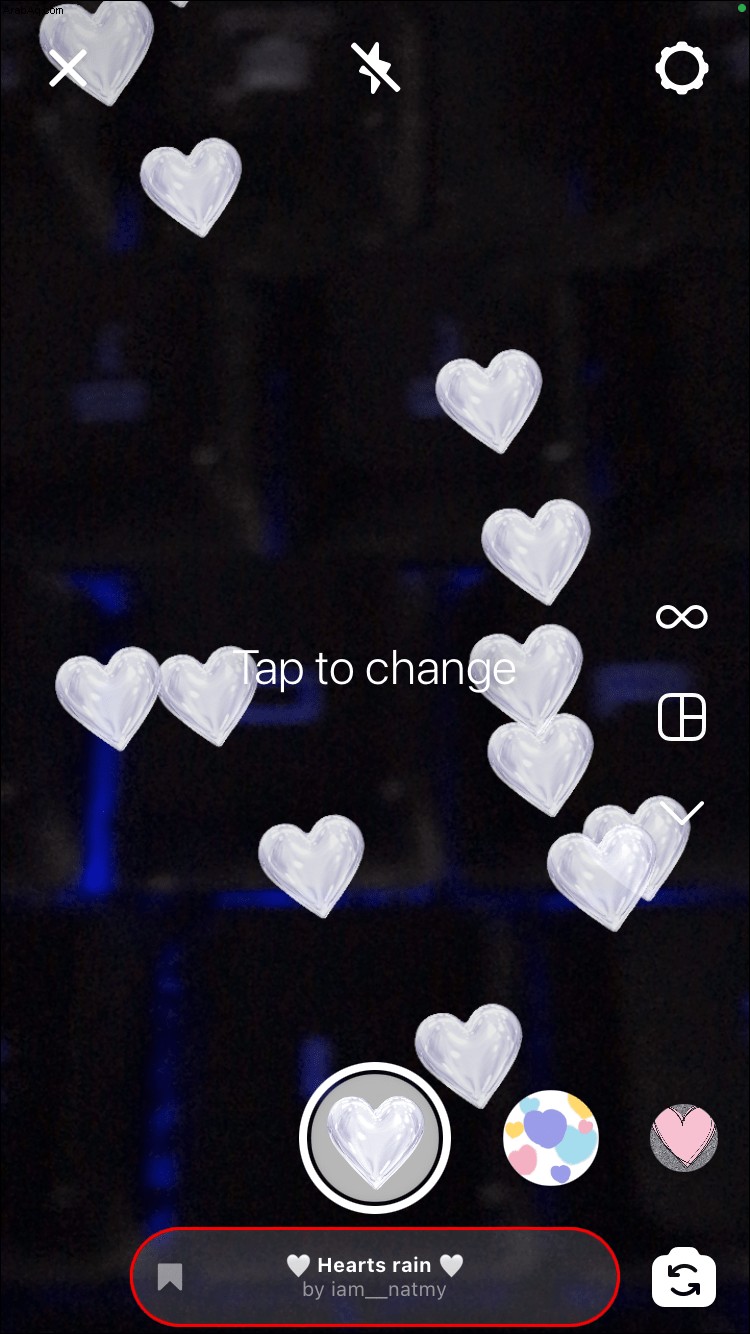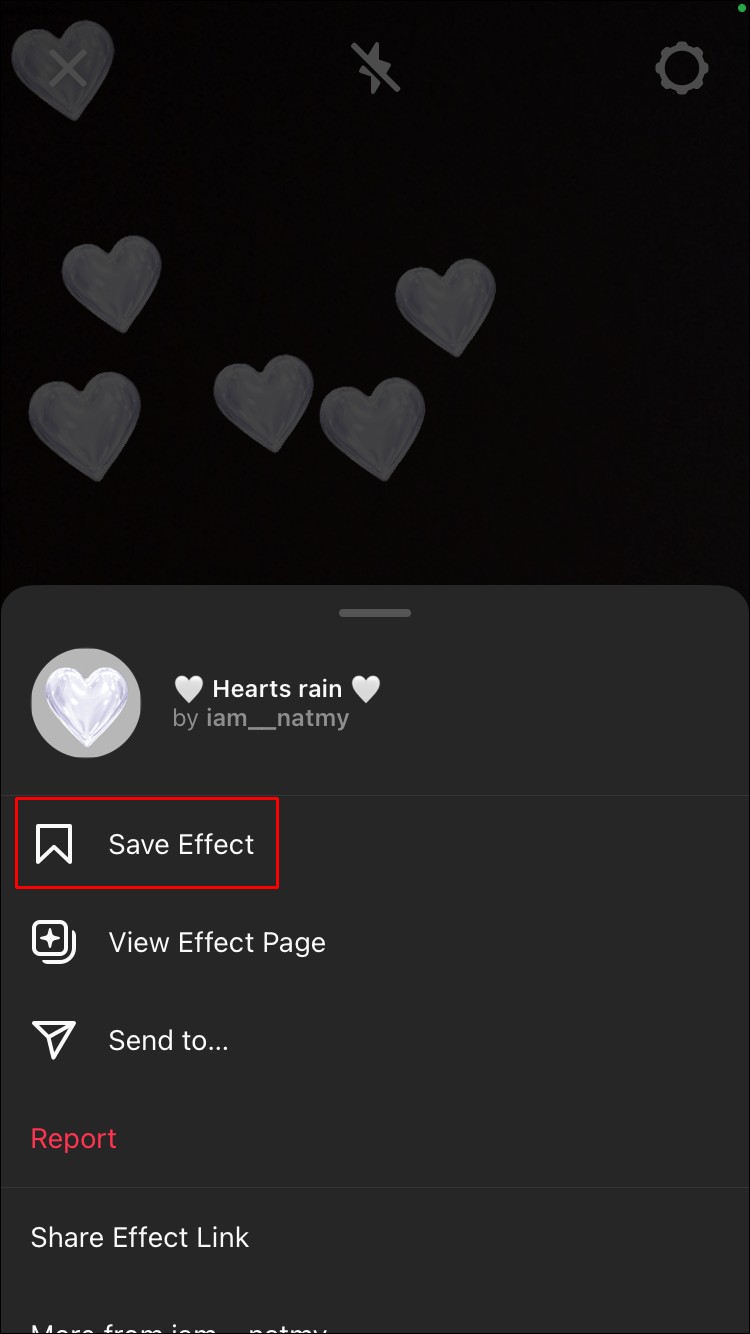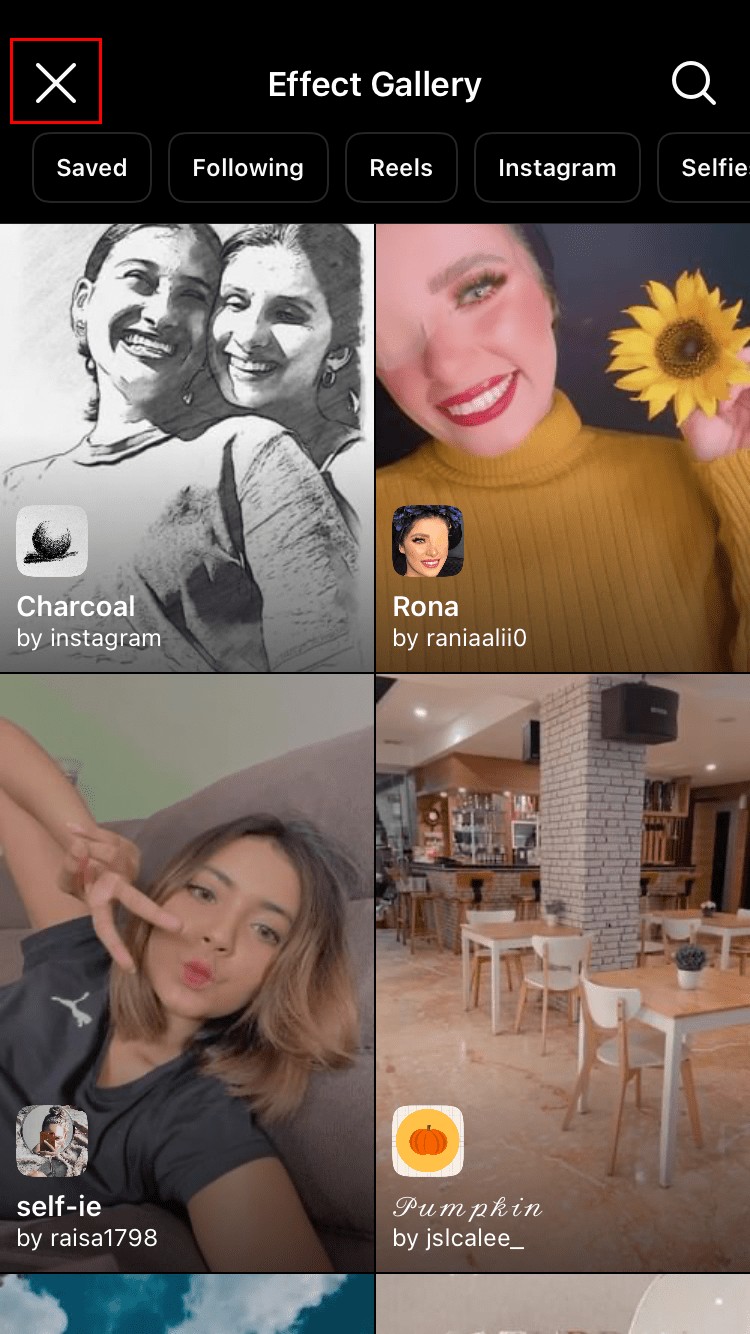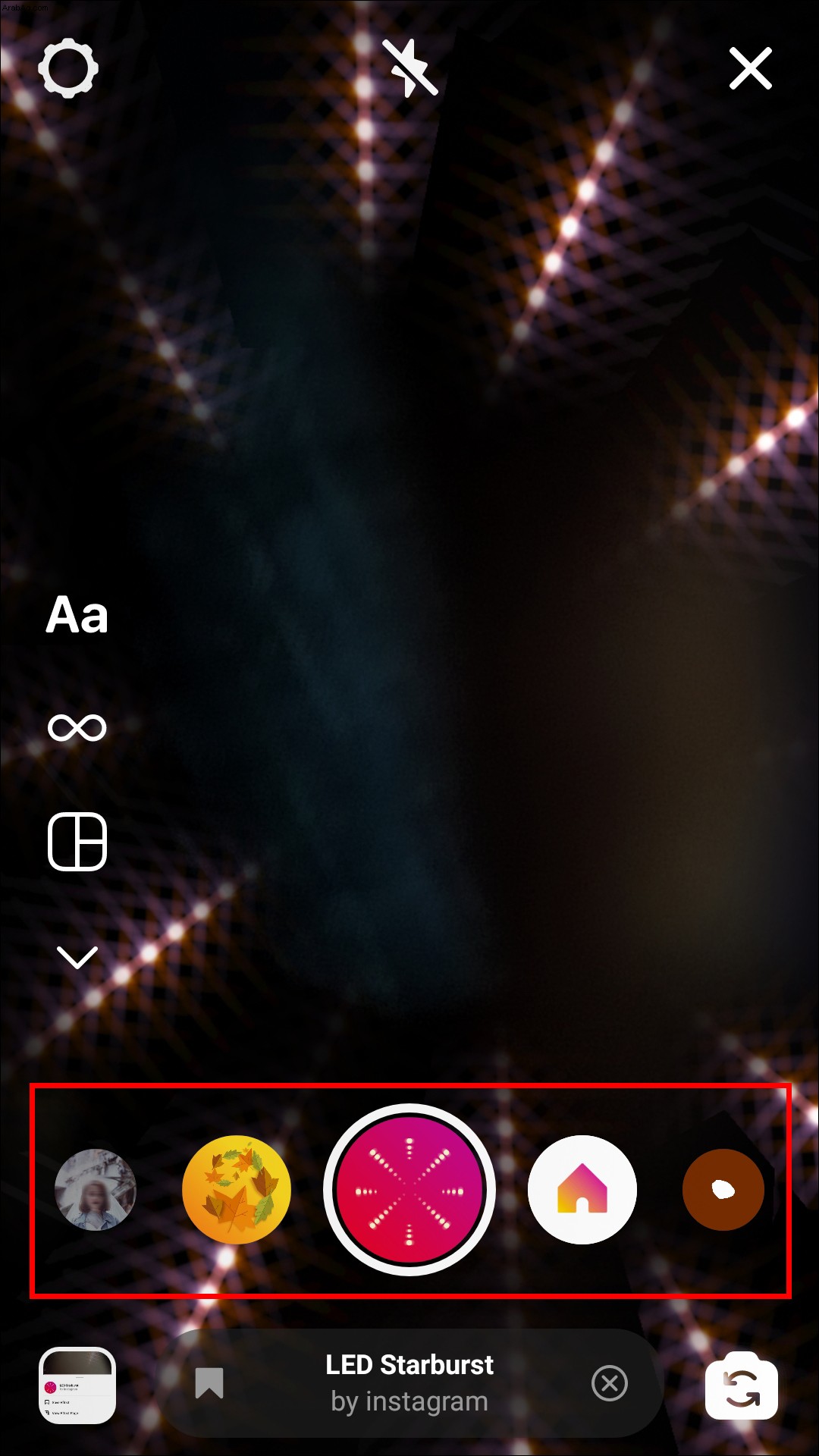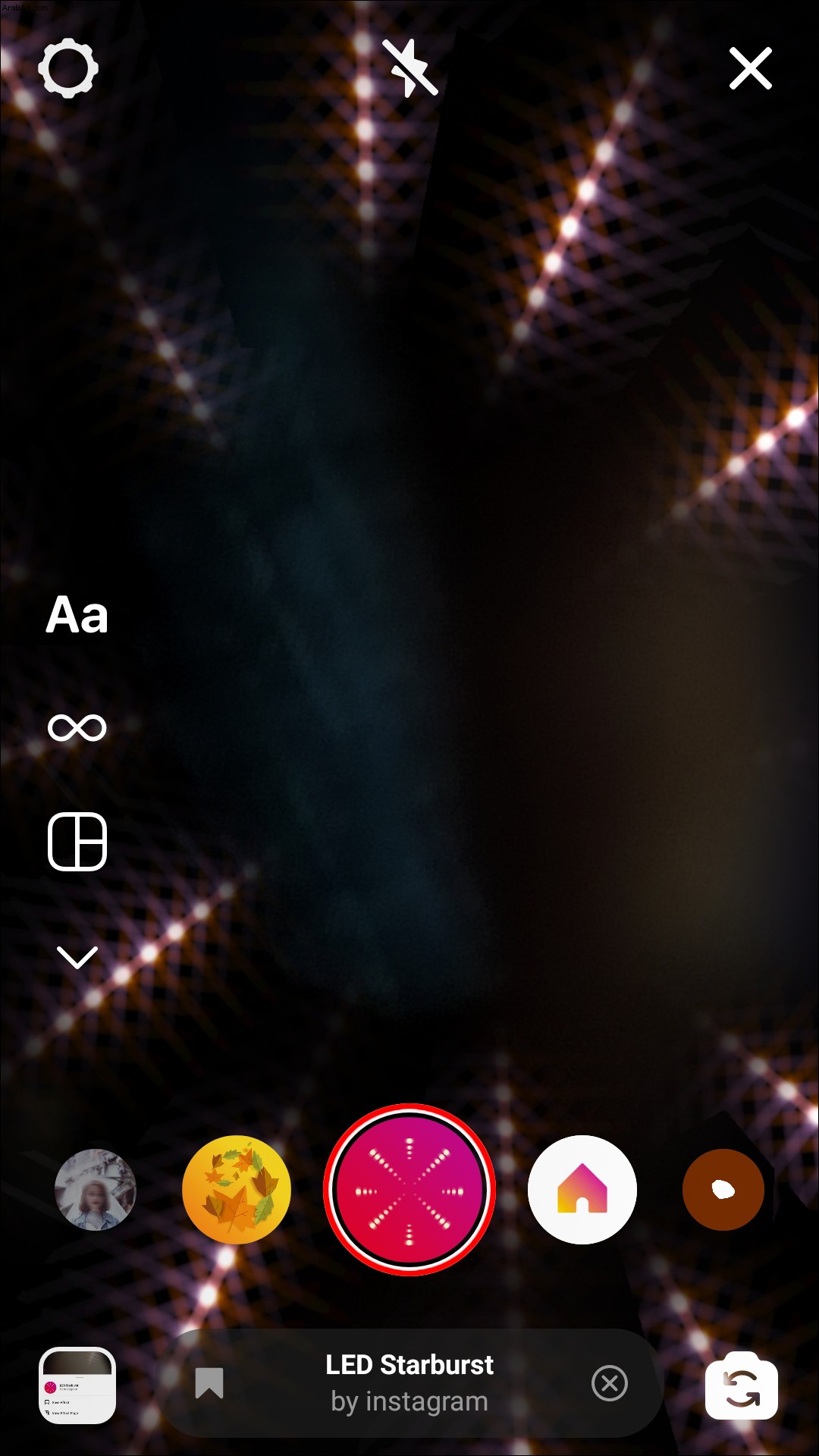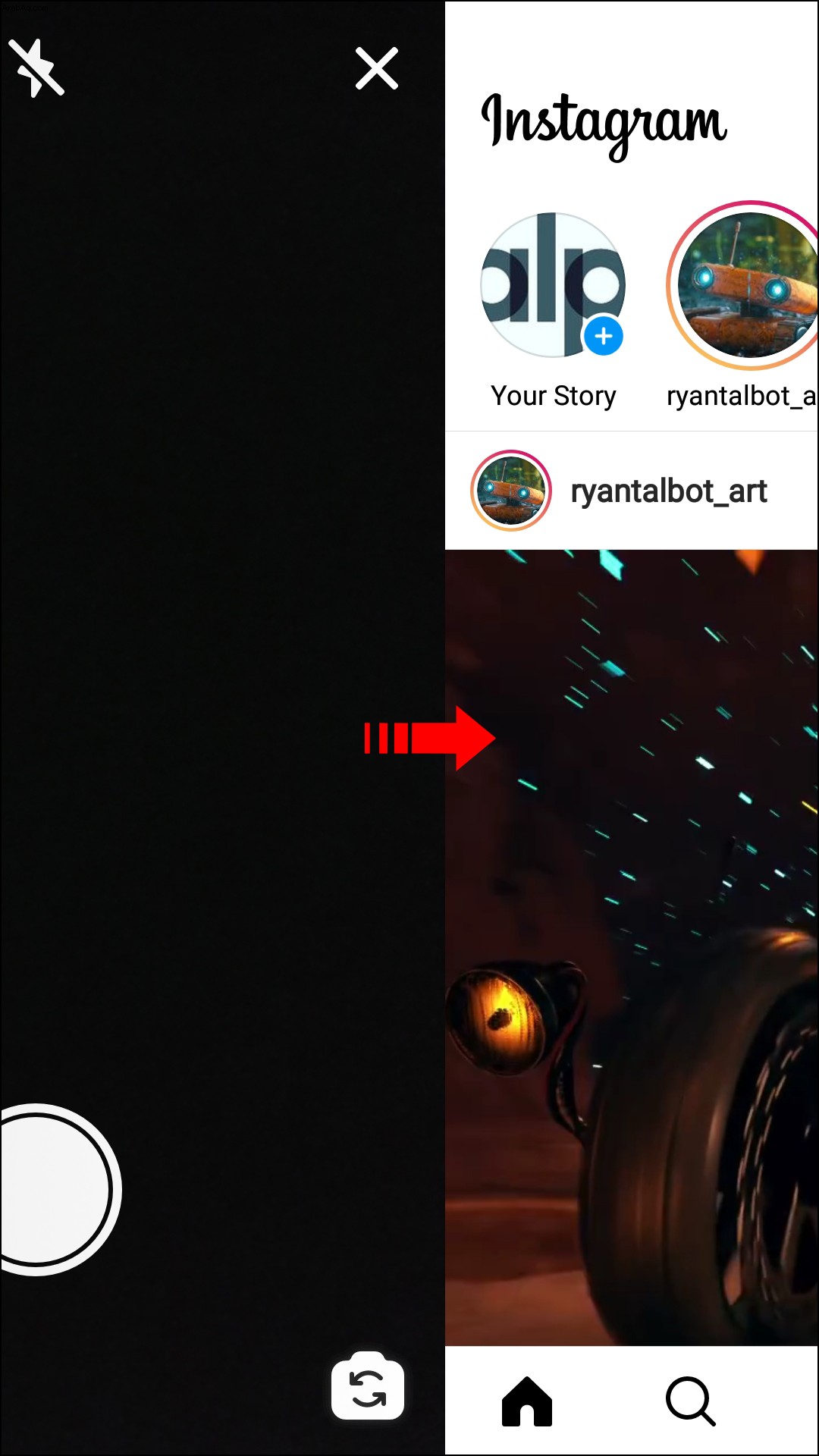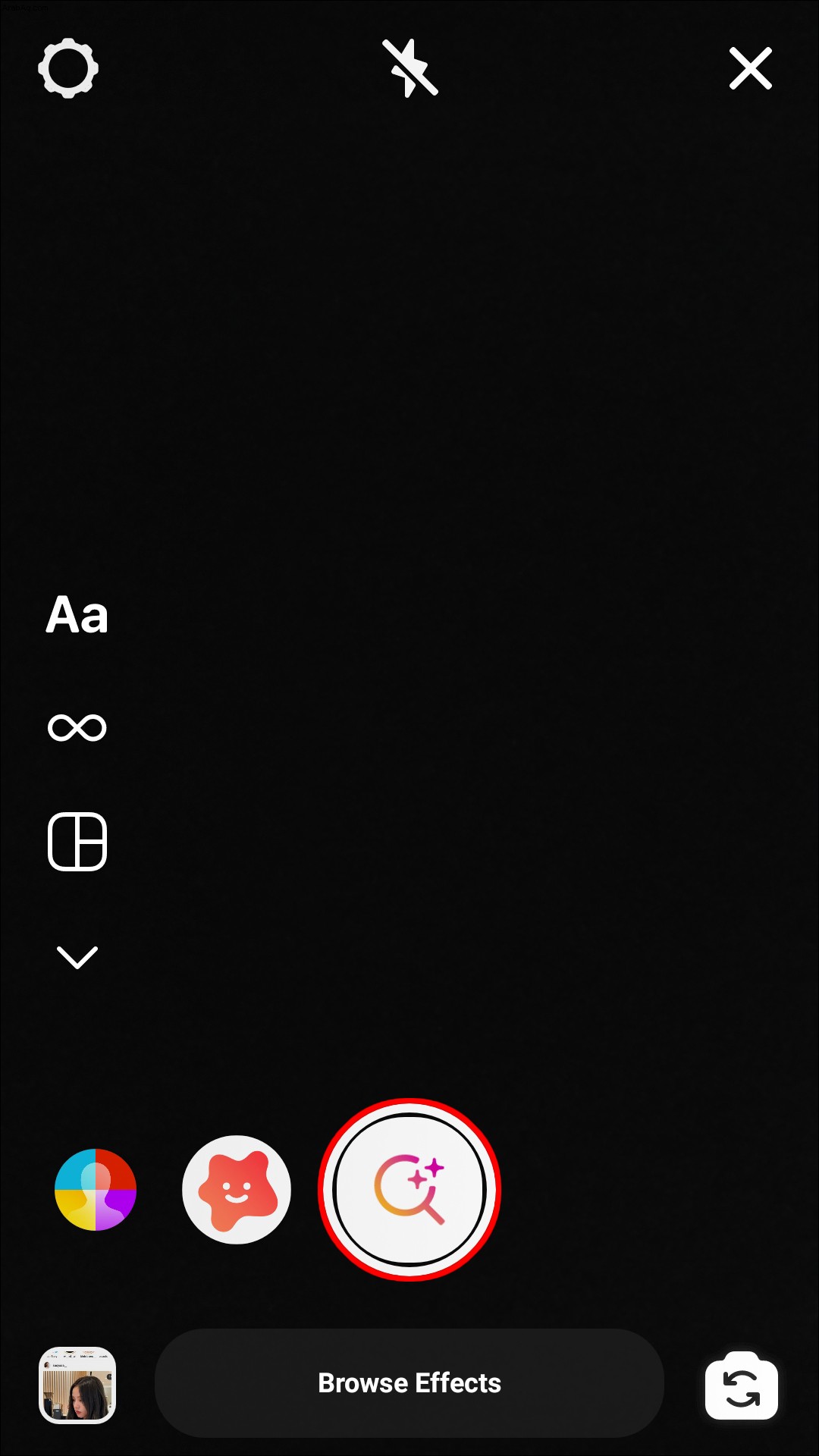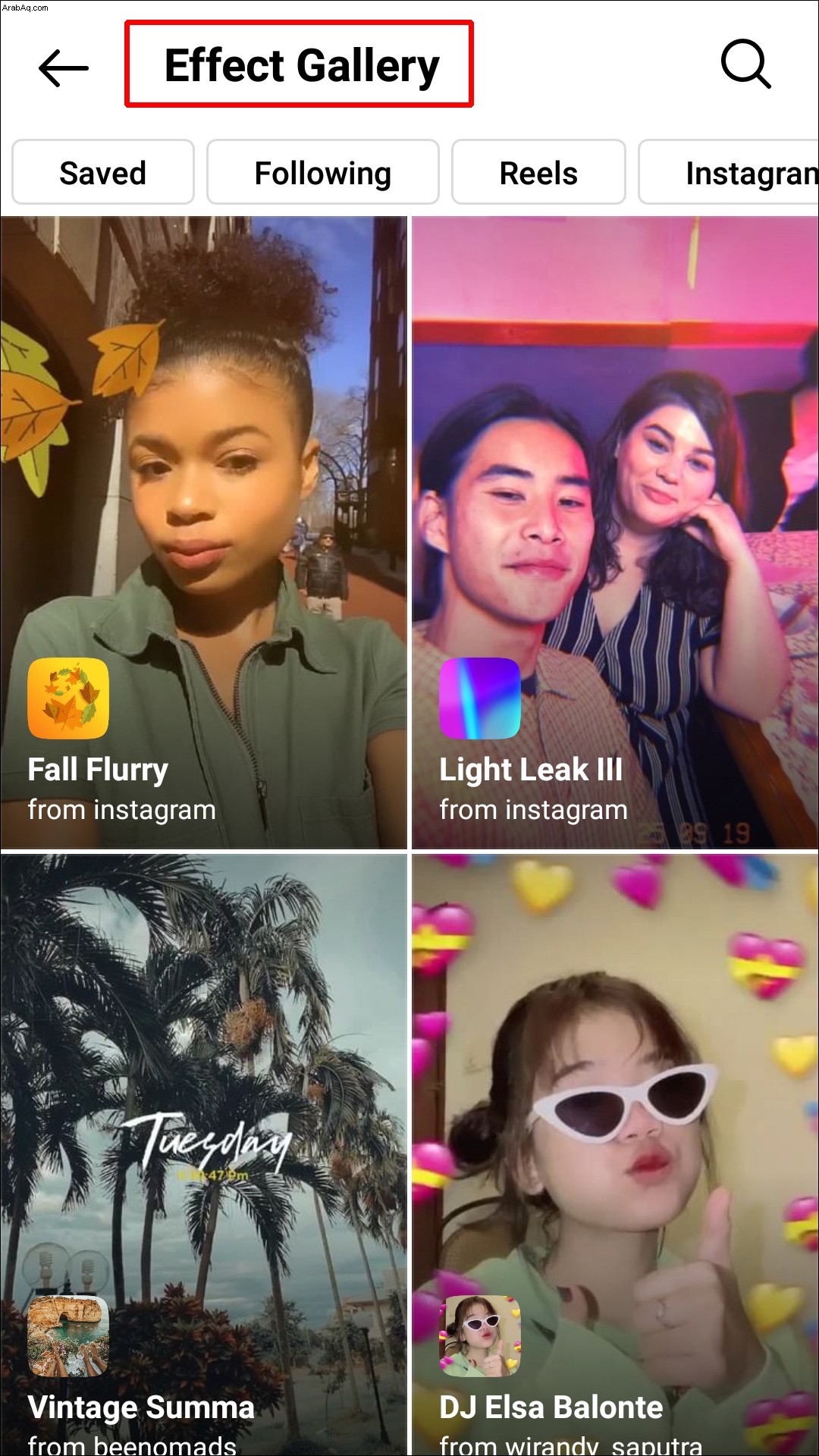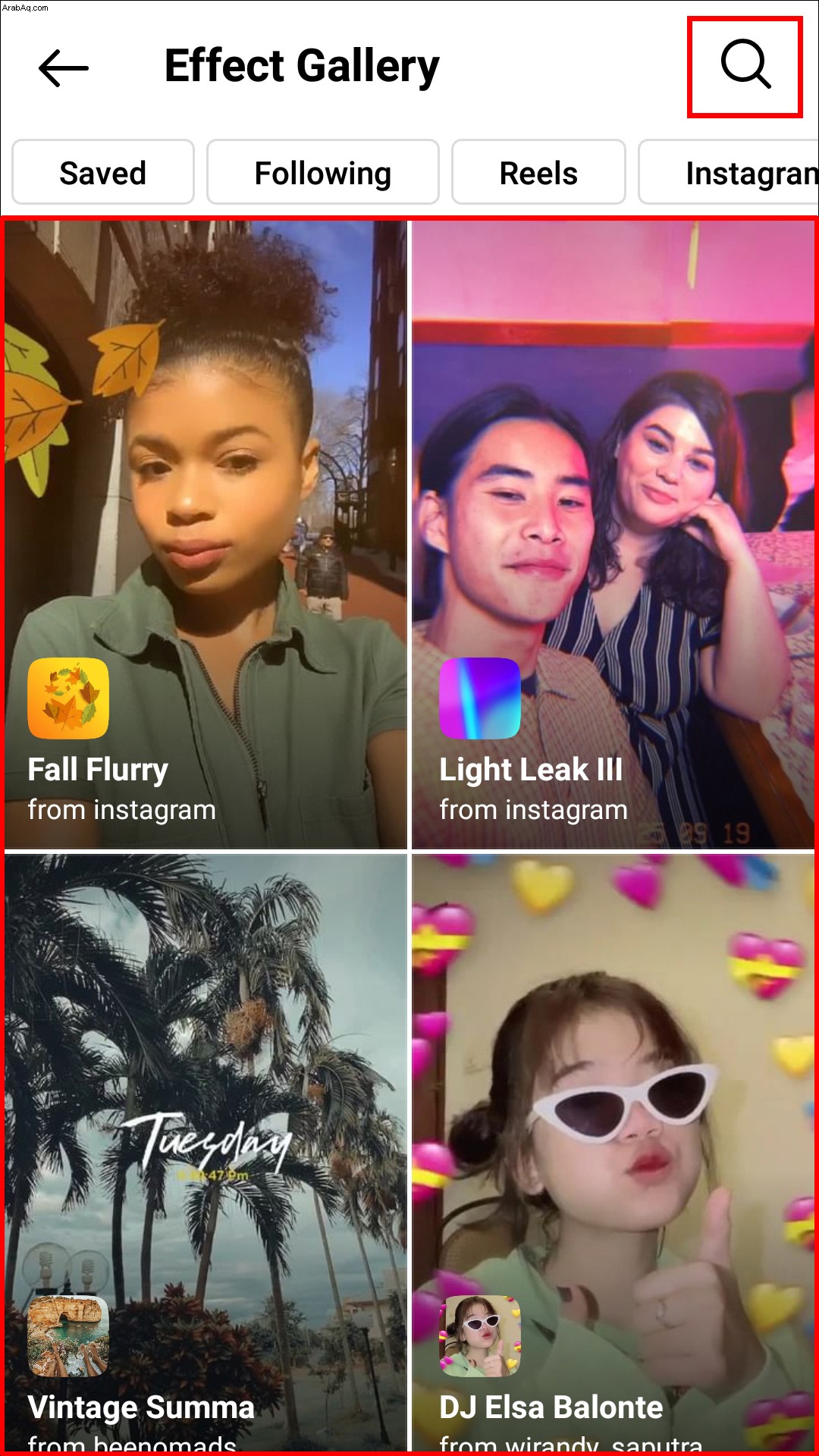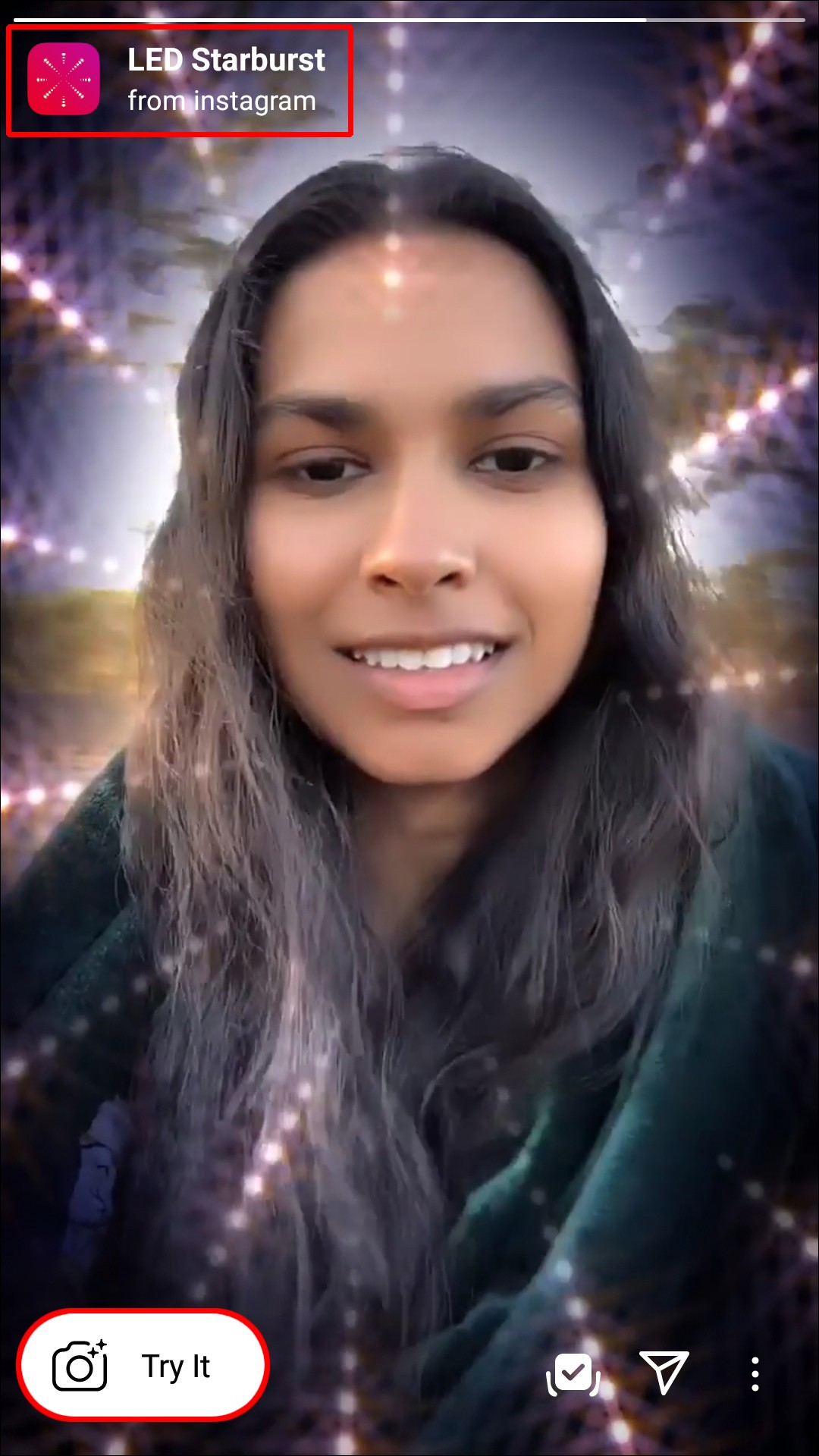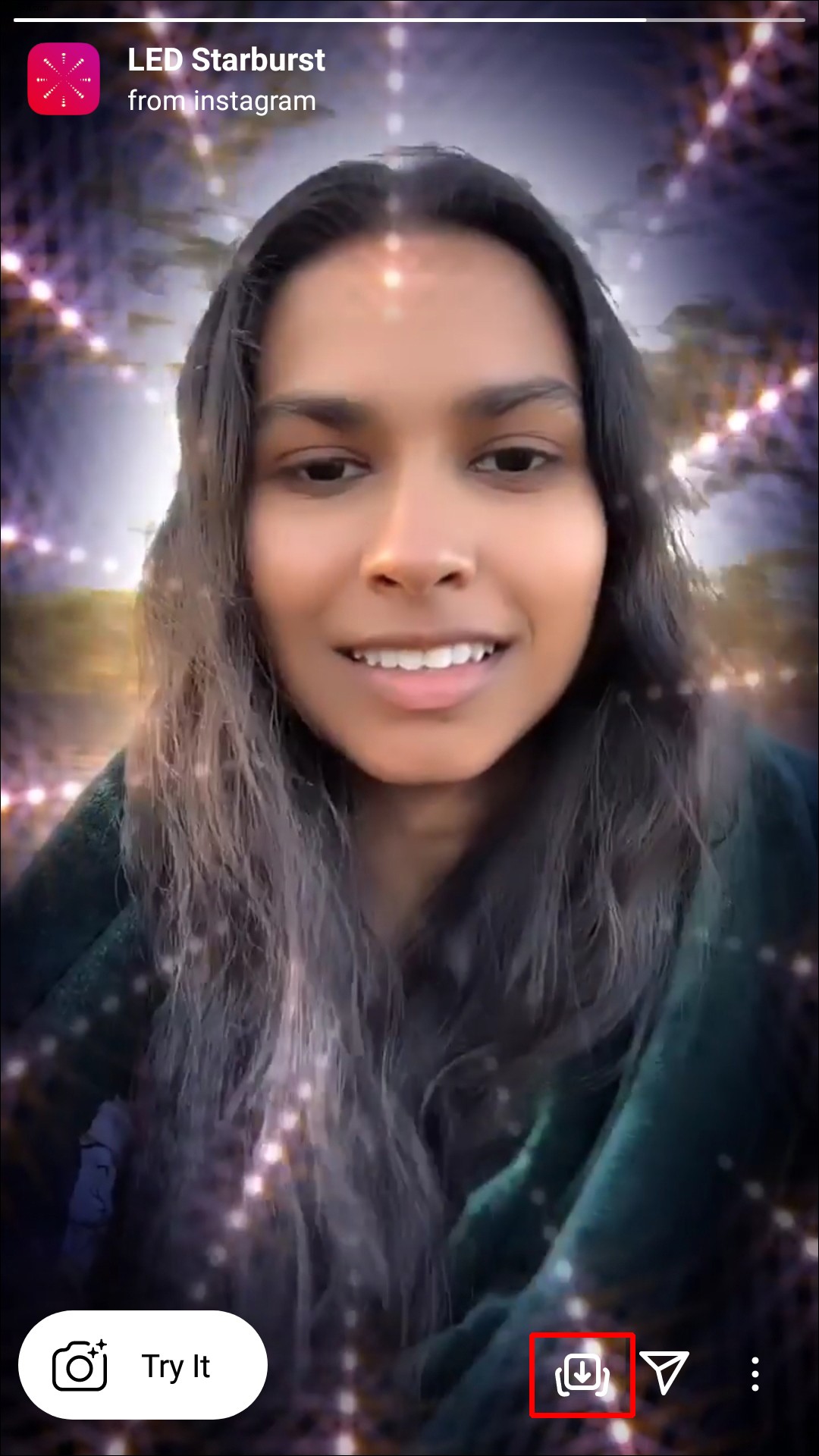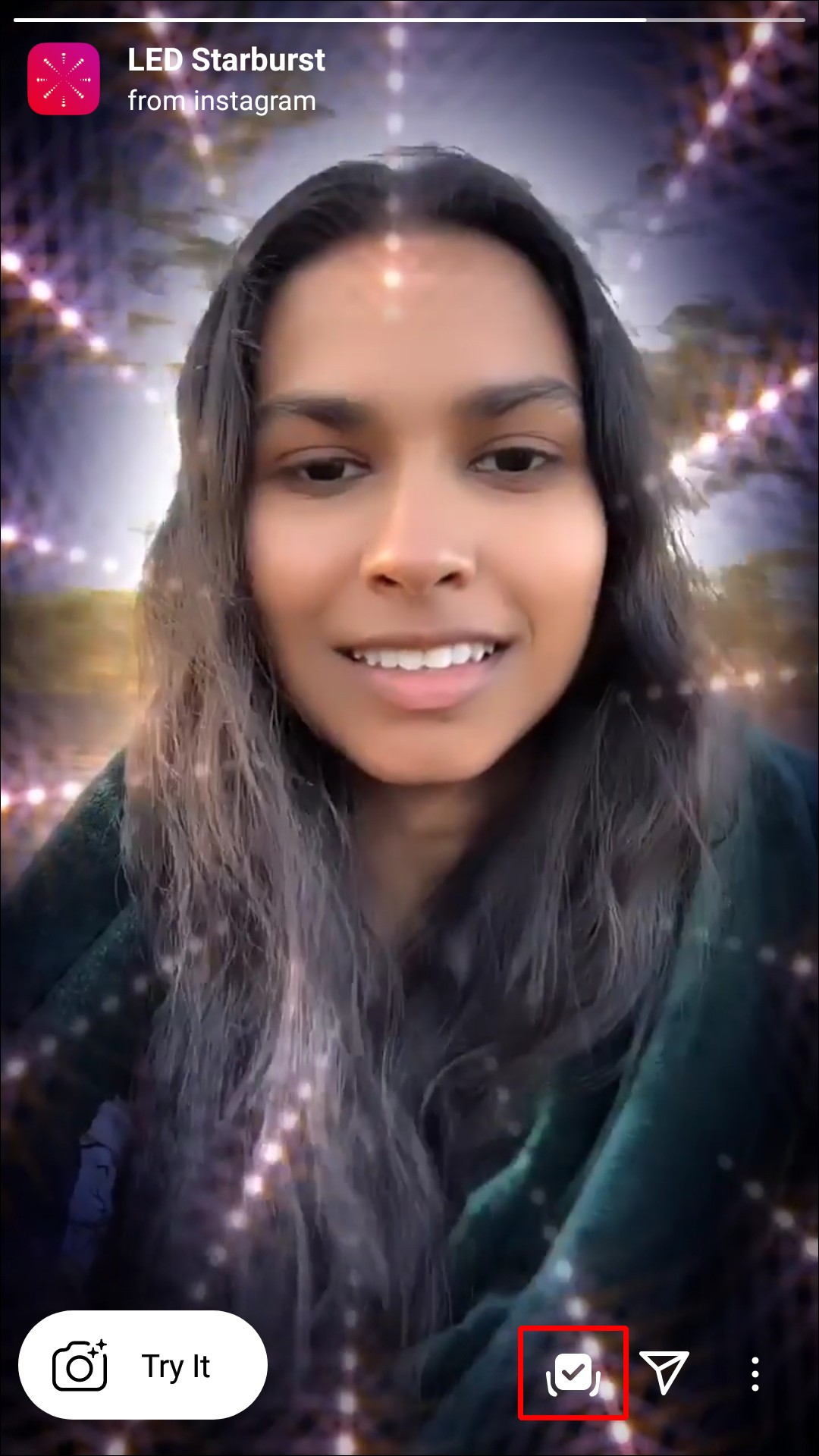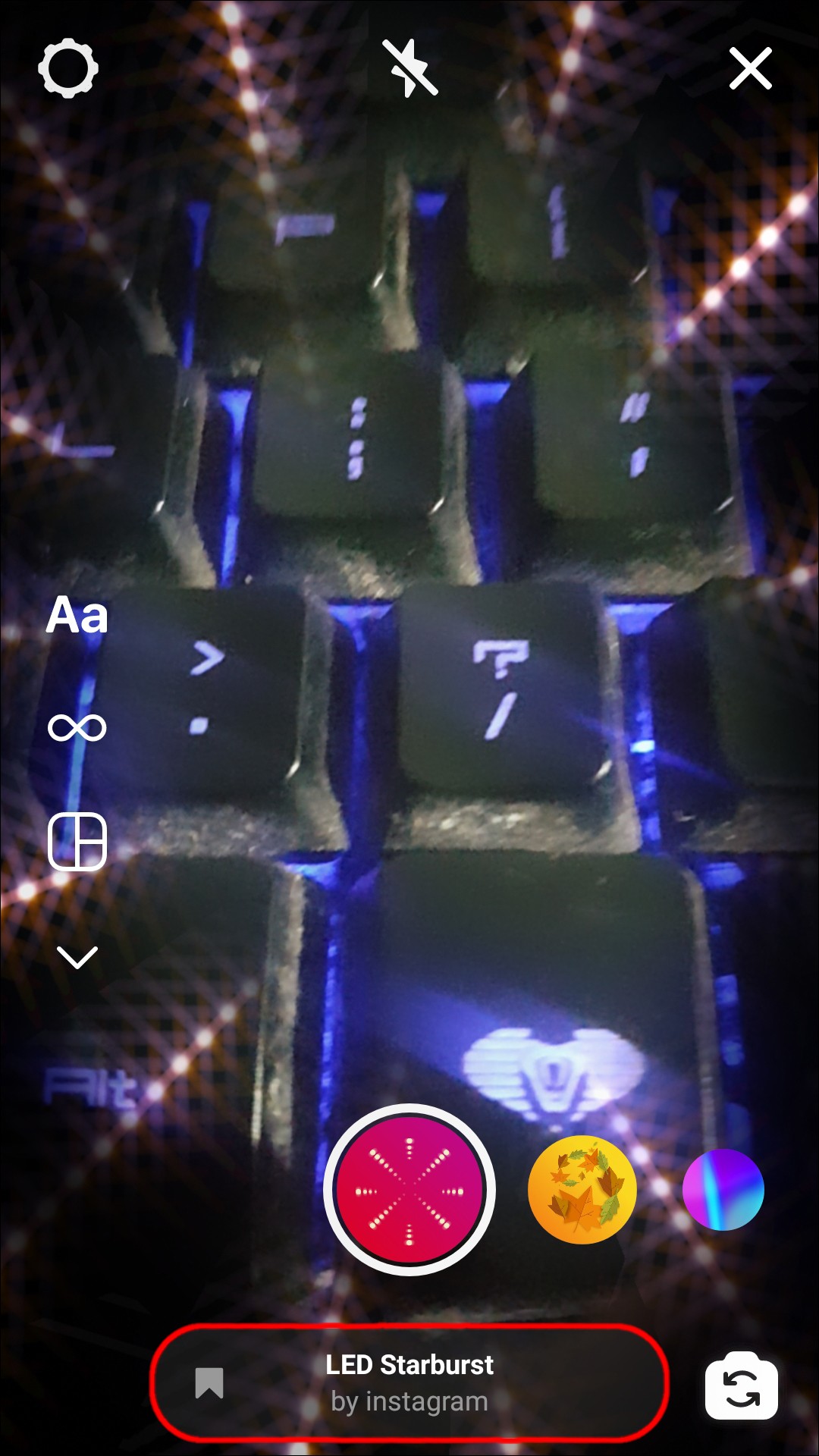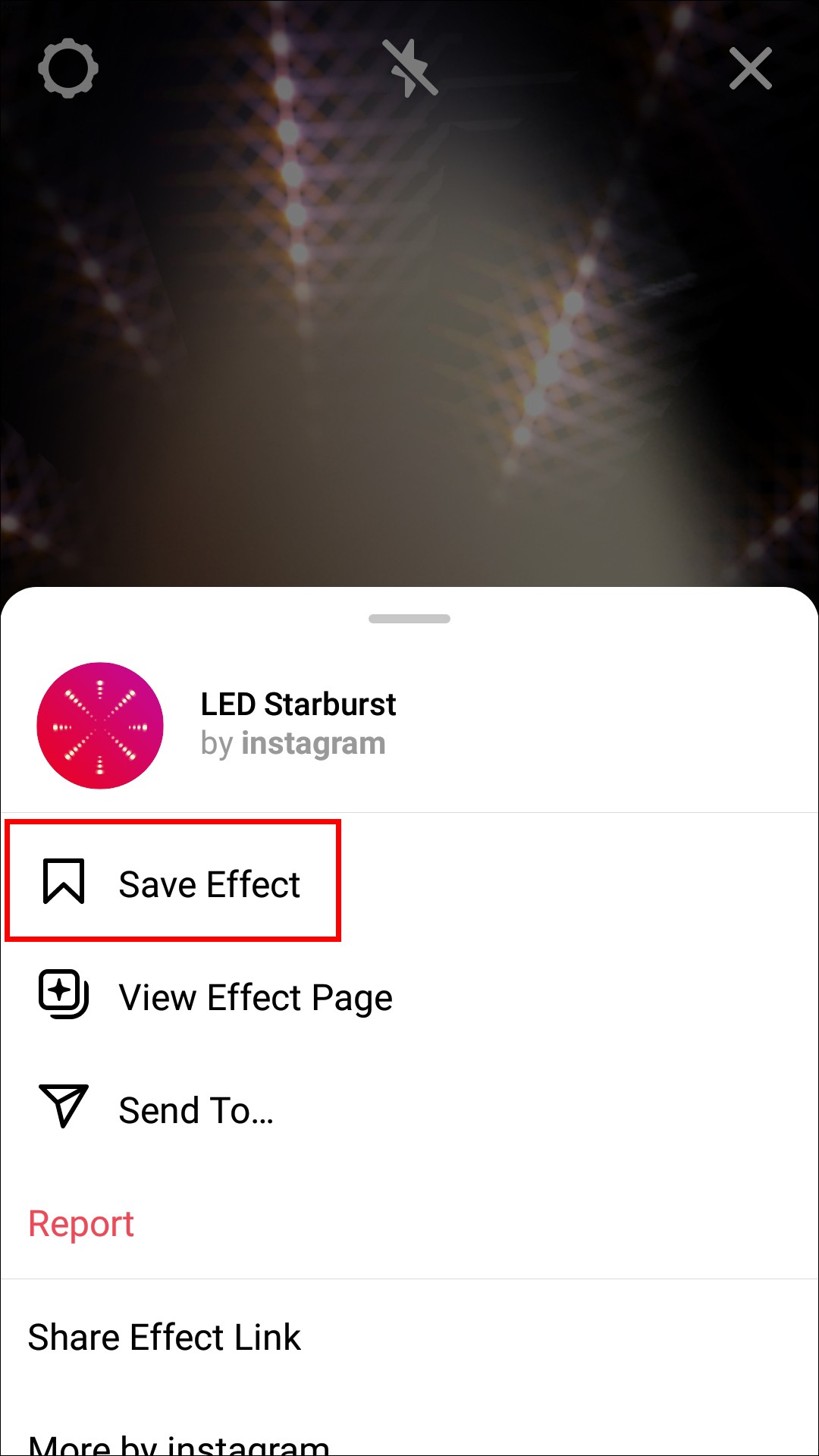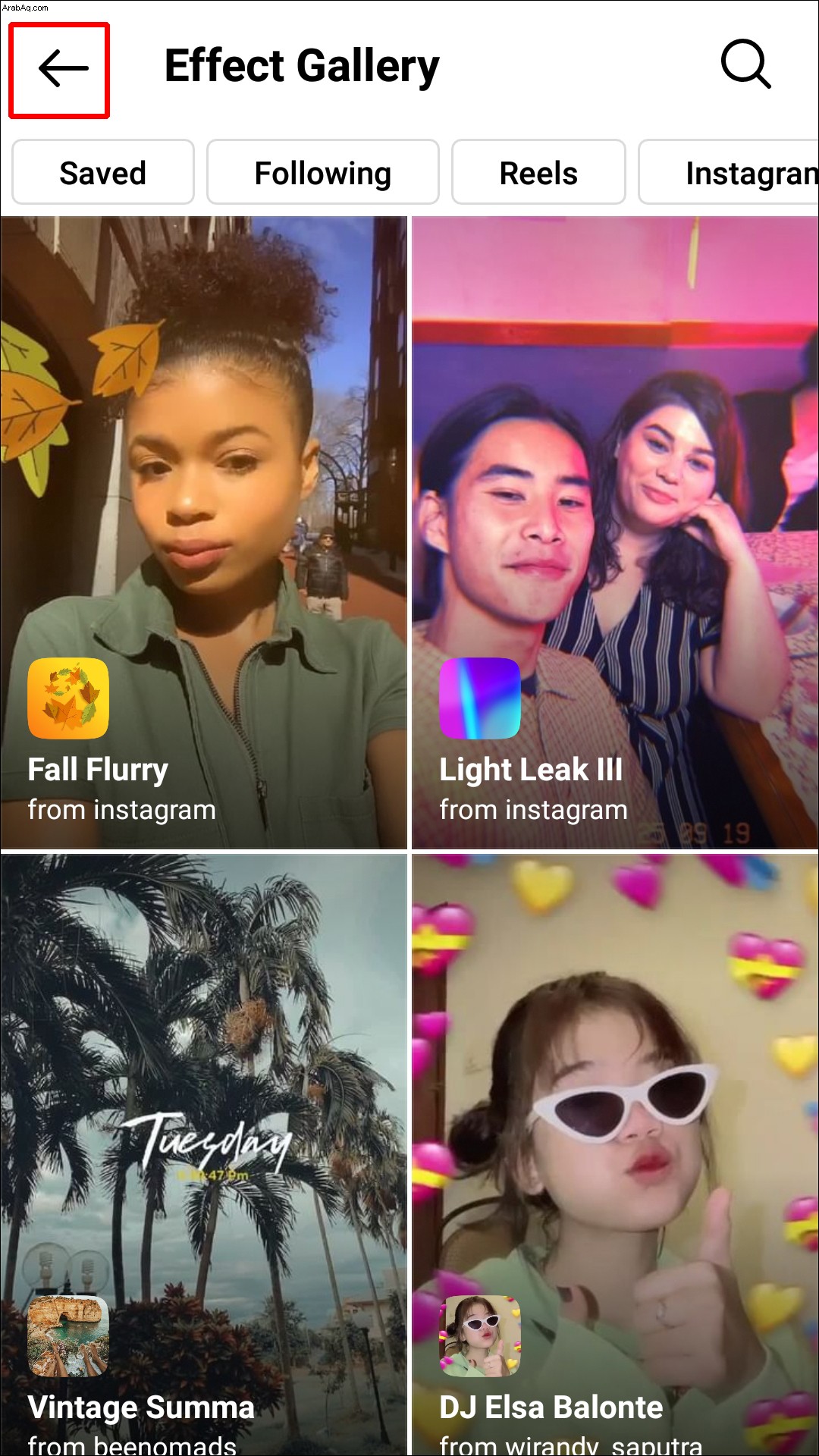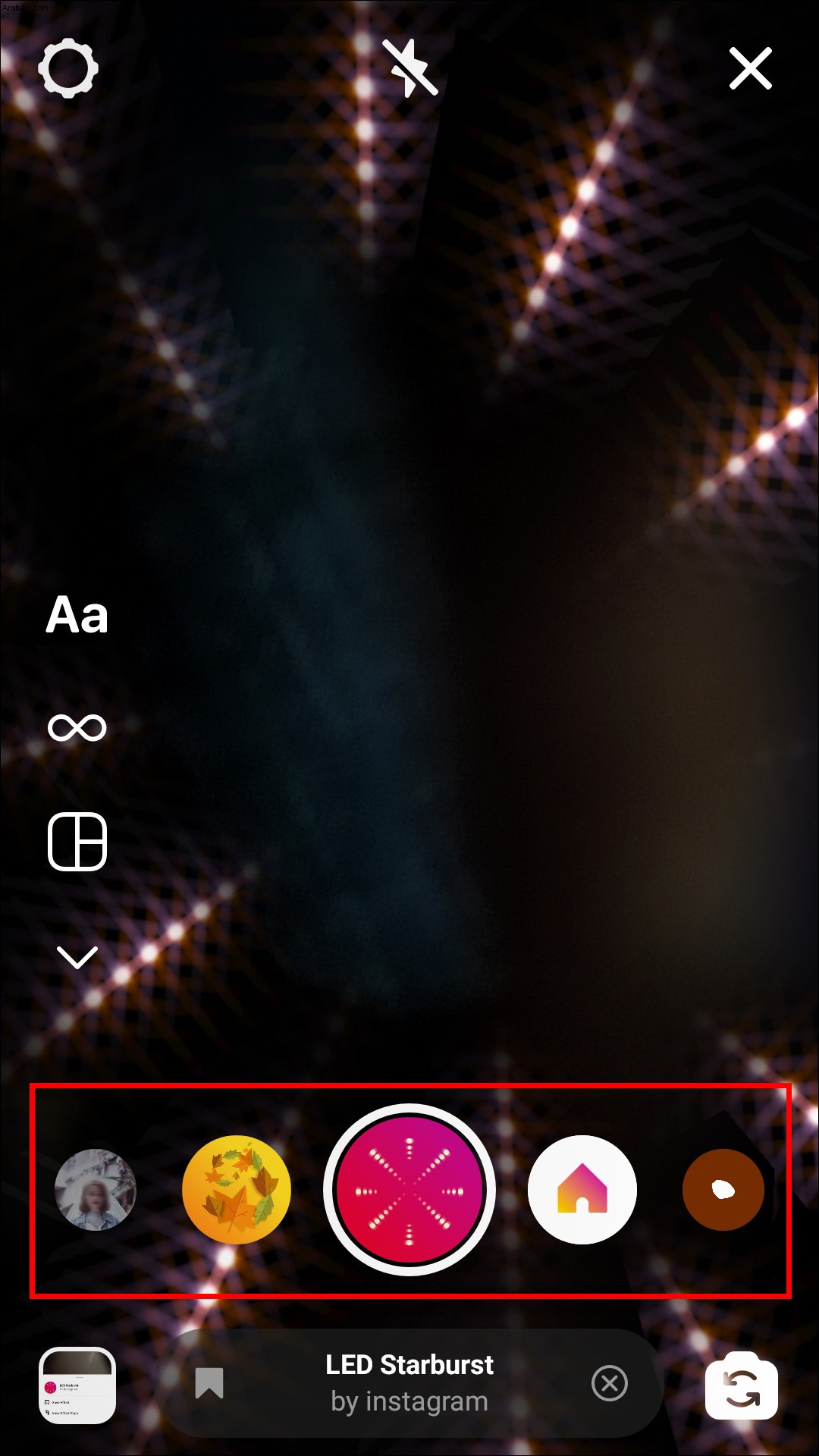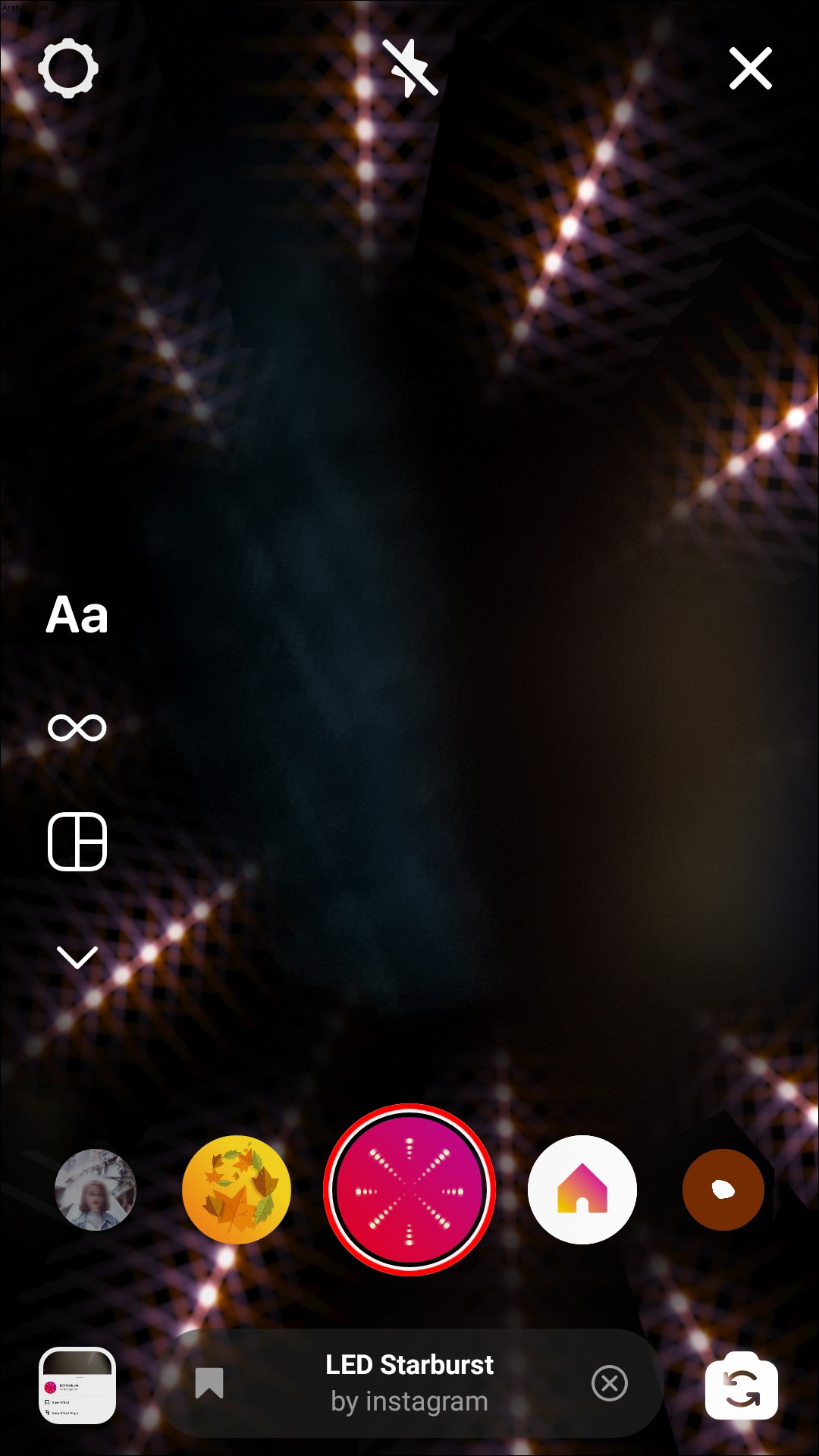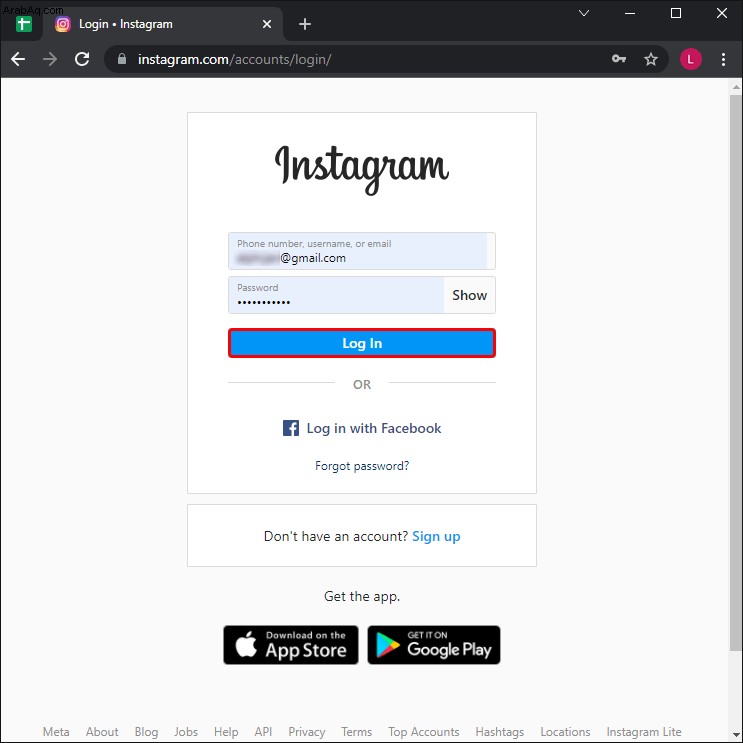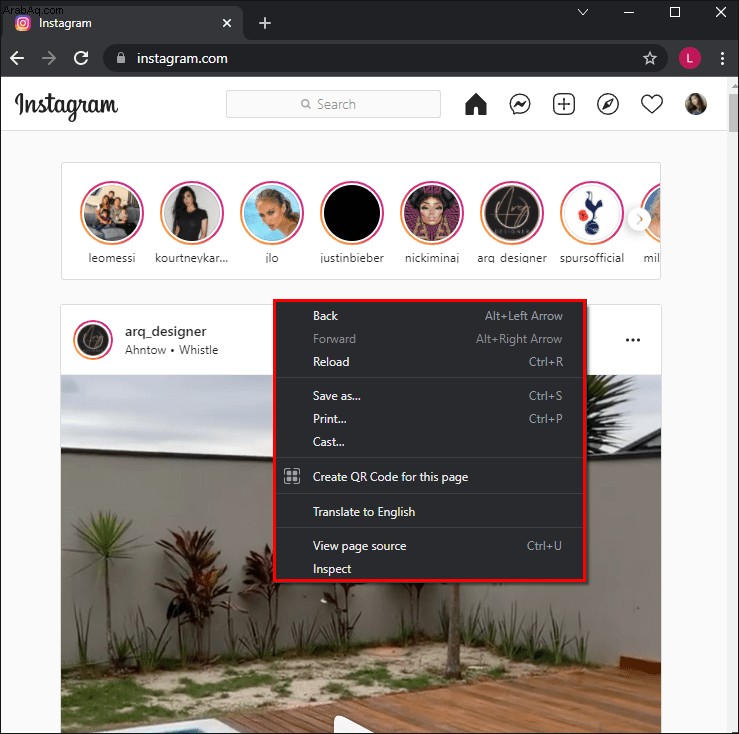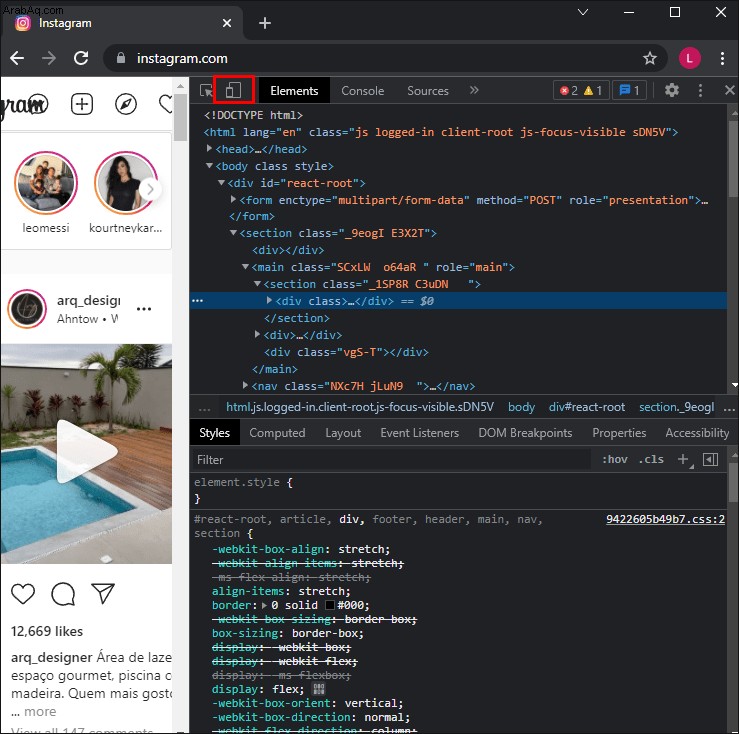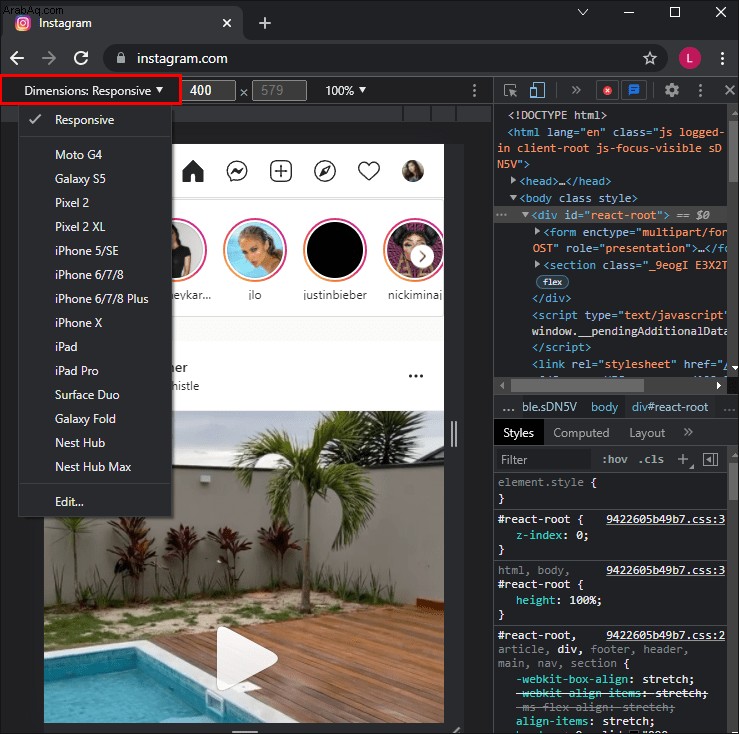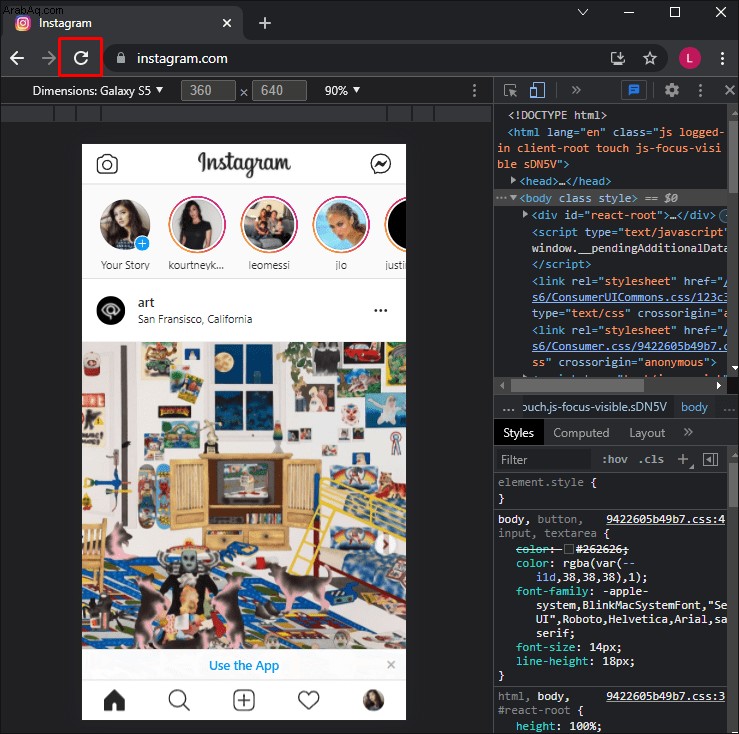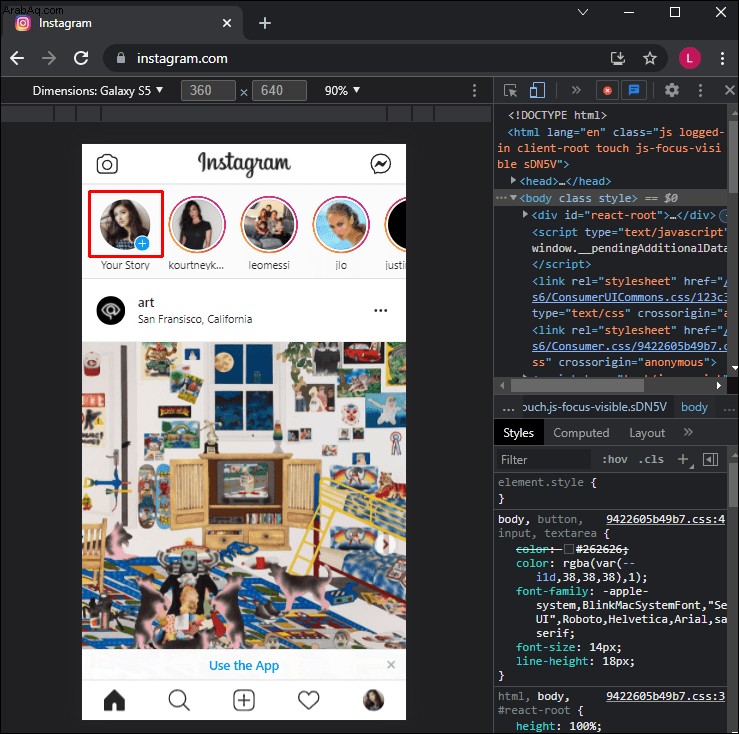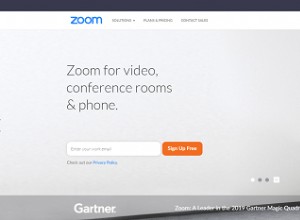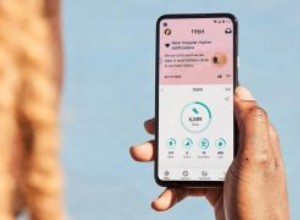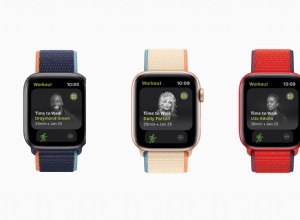لقد ولت الأيام التي لم يقدم فيها Instagram سوى عدد قليل من خيارات التصفية للصور. الآن ، ستجد طرقًا عديدة لتحسين قصص Instagram الخاصة بك. لاستخدام المرشحات الموجودة ، ما عليك سوى الاختيار من بين خيارات الكاميرا المحملة مسبقًا. كما يعد العثور على فلاتر جديدة لحفظها في الكاميرا أمرًا بسيطًا نسبيًا.
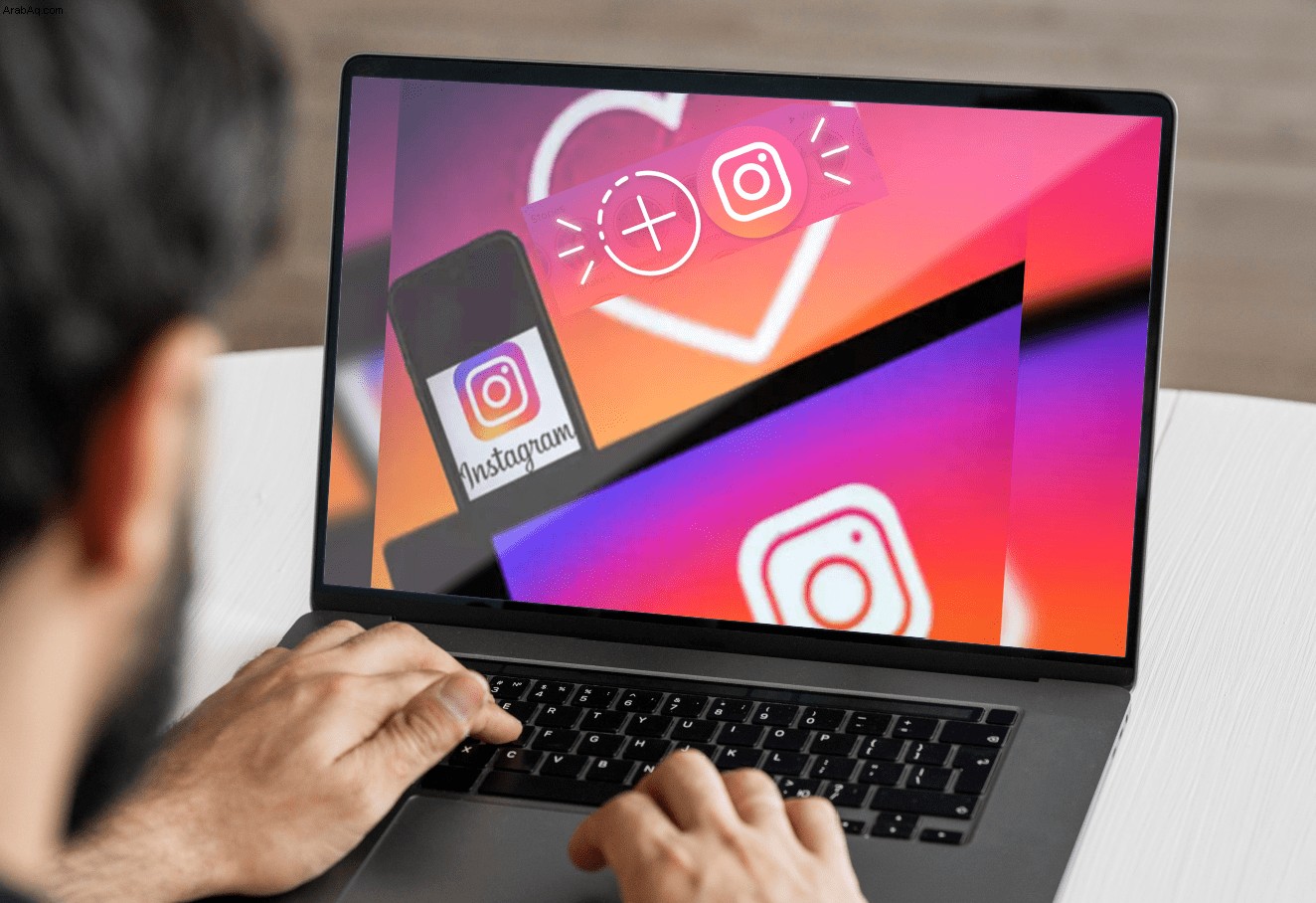
سنشرح في هذه المقالة كيفية البحث عن فلتر جديد وحفظه ثم إضافته إلى قصص Instagram عبر الهاتف المحمول وسطح المكتب.
كيفية إضافة عوامل تصفية إلى Instagram Stories على iPhone
إليك كيفية البحث عن عوامل التصفية لإضافتها إلى قصص IG الخاصة بك:
سجّل الدخول إلى حسابك على Instagram ، ثم اسحب لليسار على ملف الأخبار للوصول إلى الكاميرا.
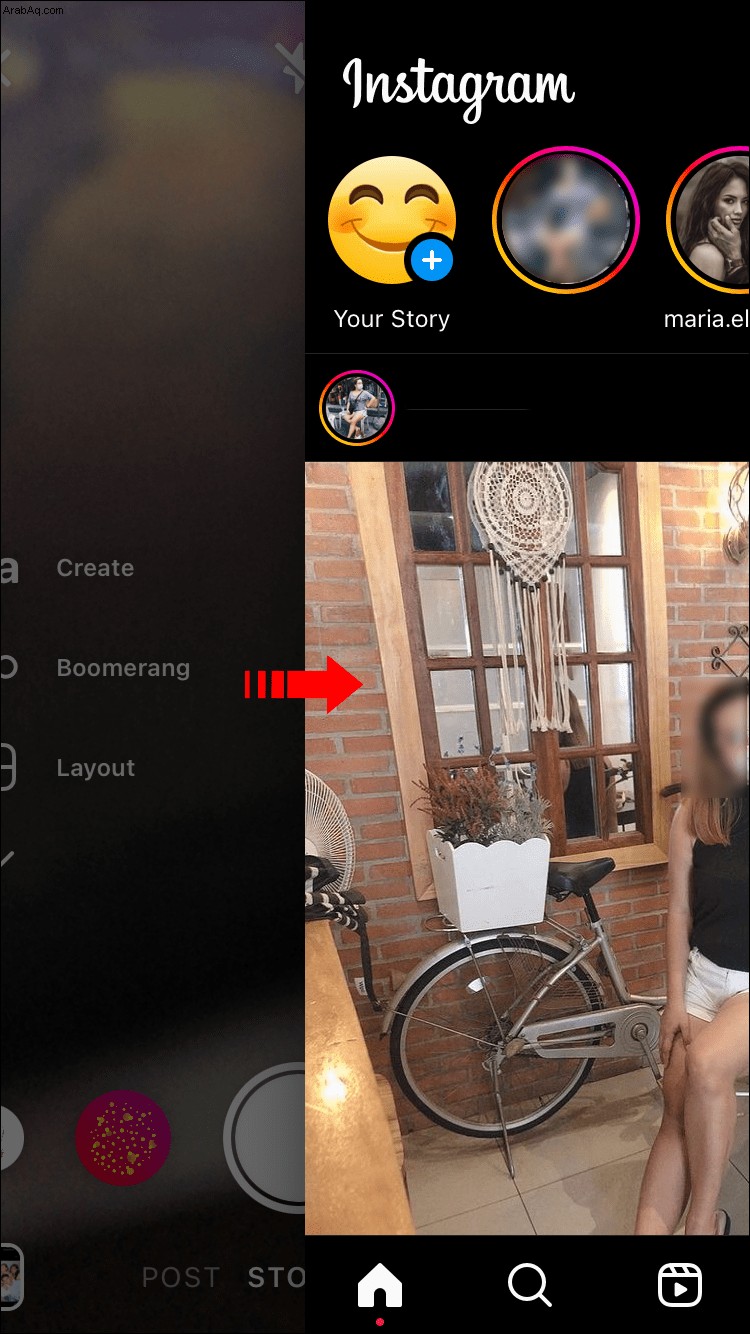 في شريط قائمة شاشة الكاميرا ، مرر سريعًا إلى اليسار حتى ترى خيار "تصفح التأثيرات" ممثلاً بعدسة مكبرة.
في شريط قائمة شاشة الكاميرا ، مرر سريعًا إلى اليسار حتى ترى خيار "تصفح التأثيرات" ممثلاً بعدسة مكبرة.
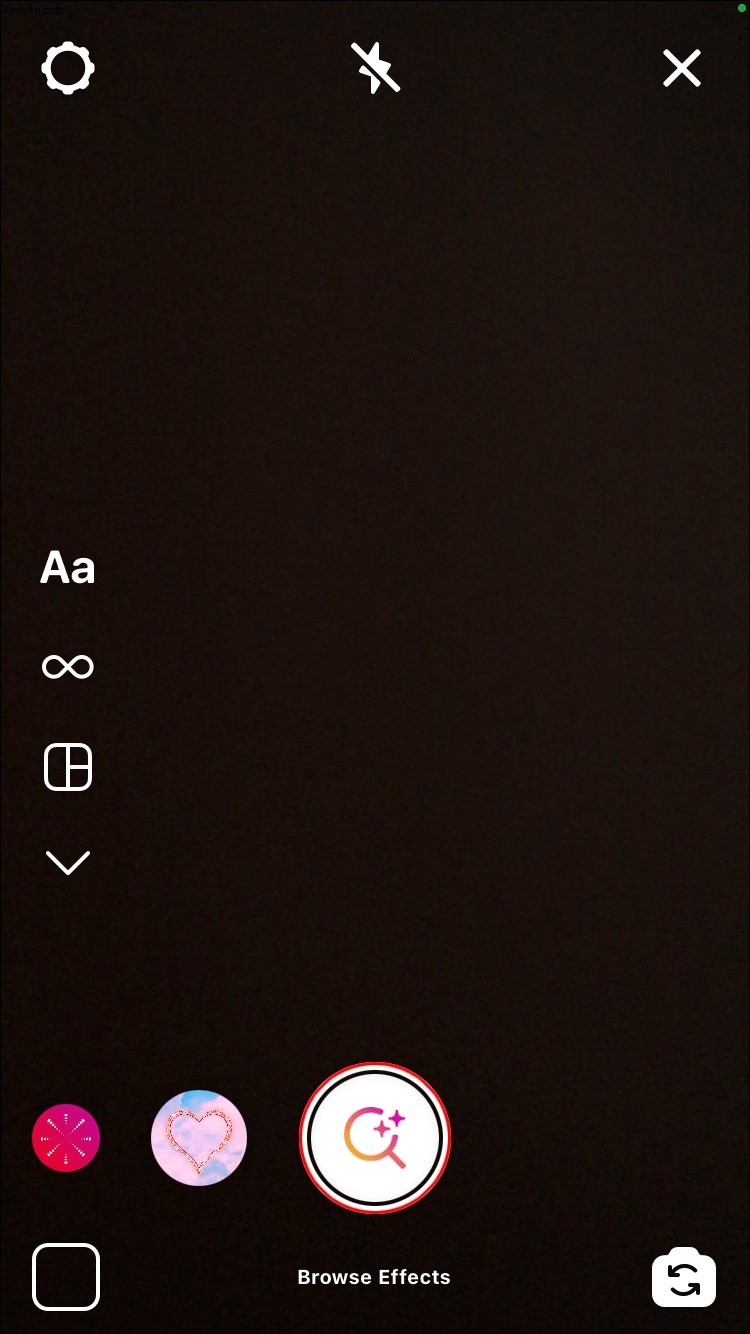 حدده للوصول إلى "معرض التأثيرات".
حدده للوصول إلى "معرض التأثيرات".
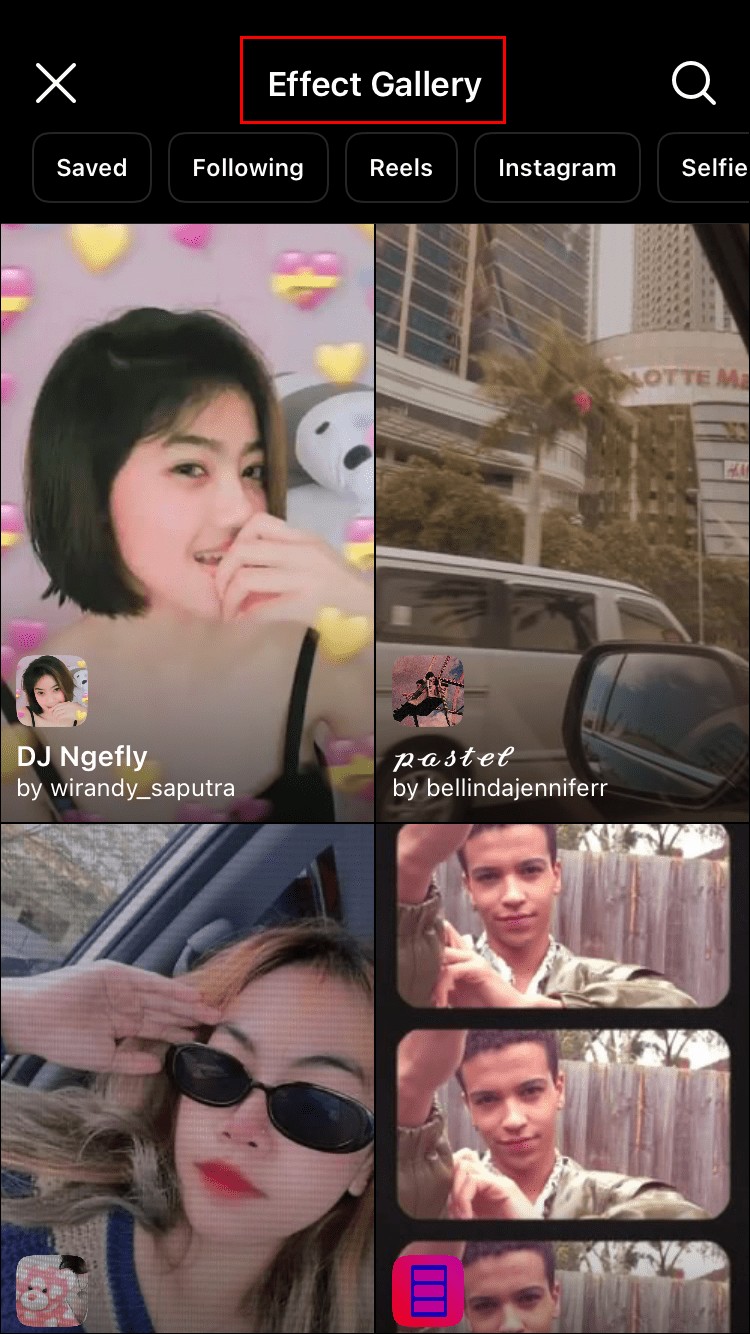 حدد مرشحًا من المرشح الرائج في الصفحة الرئيسية أو ابحث في الفئات وحددها في الأعلى. أو يمكنك النقر على العدسة المكبرة في أعلى اليمين للبحث عن المرشحات.
حدد مرشحًا من المرشح الرائج في الصفحة الرئيسية أو ابحث في الفئات وحددها في الأعلى. أو يمكنك النقر على العدسة المكبرة في أعلى اليمين للبحث عن المرشحات.
لحفظ الفلتر على جهاز iPhone الخاص بك:
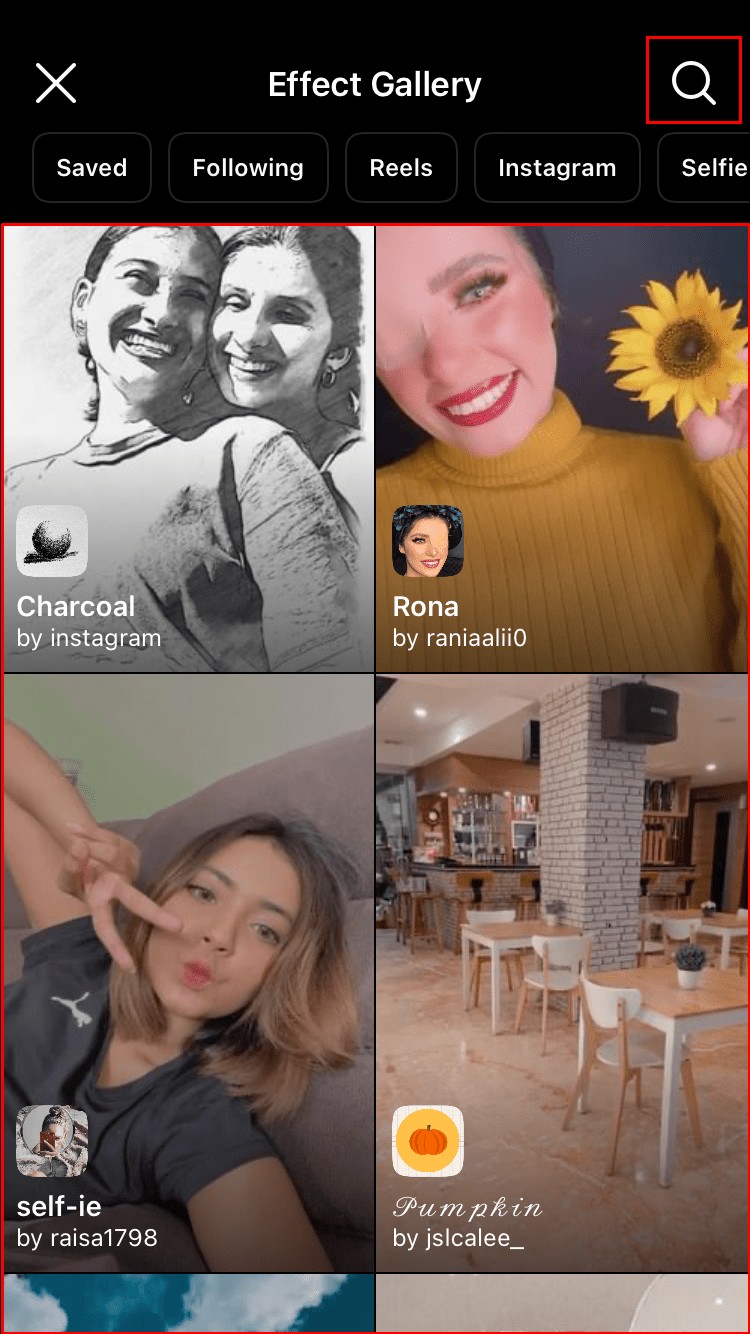 في "معرض التأثيرات" ، حدد الفلتر الذي تريد تجربته ثم انتظر حتى تبدأ صفحة المعاينة.
في "معرض التأثيرات" ، حدد الفلتر الذي تريد تجربته ثم انتظر حتى تبدأ صفحة المعاينة.
 انقر فوق رمز التنزيل في الجزء السفلي الأيسر لحفظ الفلتر في الكاميرا. سيتم عرض رمز السهم كعلامة اختيار بمجرد حفظ الفلتر. في الجزء العلوي الأيمن من شاشة معاينة الفلتر ، انقر على "X" ، أو ارجع إلى "معرض التأثيرات" عن طريق التمرير لأسفل.
انقر فوق رمز التنزيل في الجزء السفلي الأيسر لحفظ الفلتر في الكاميرا. سيتم عرض رمز السهم كعلامة اختيار بمجرد حفظ الفلتر. في الجزء العلوي الأيمن من شاشة معاينة الفلتر ، انقر على "X" ، أو ارجع إلى "معرض التأثيرات" عن طريق التمرير لأسفل.
 أثناء المعاينة ، في الجزء السفلي من الشاشة ، انقر فوق اسم المرشح لإظهار خيار "حفظ التأثير".
أثناء المعاينة ، في الجزء السفلي من الشاشة ، انقر فوق اسم المرشح لإظهار خيار "حفظ التأثير".
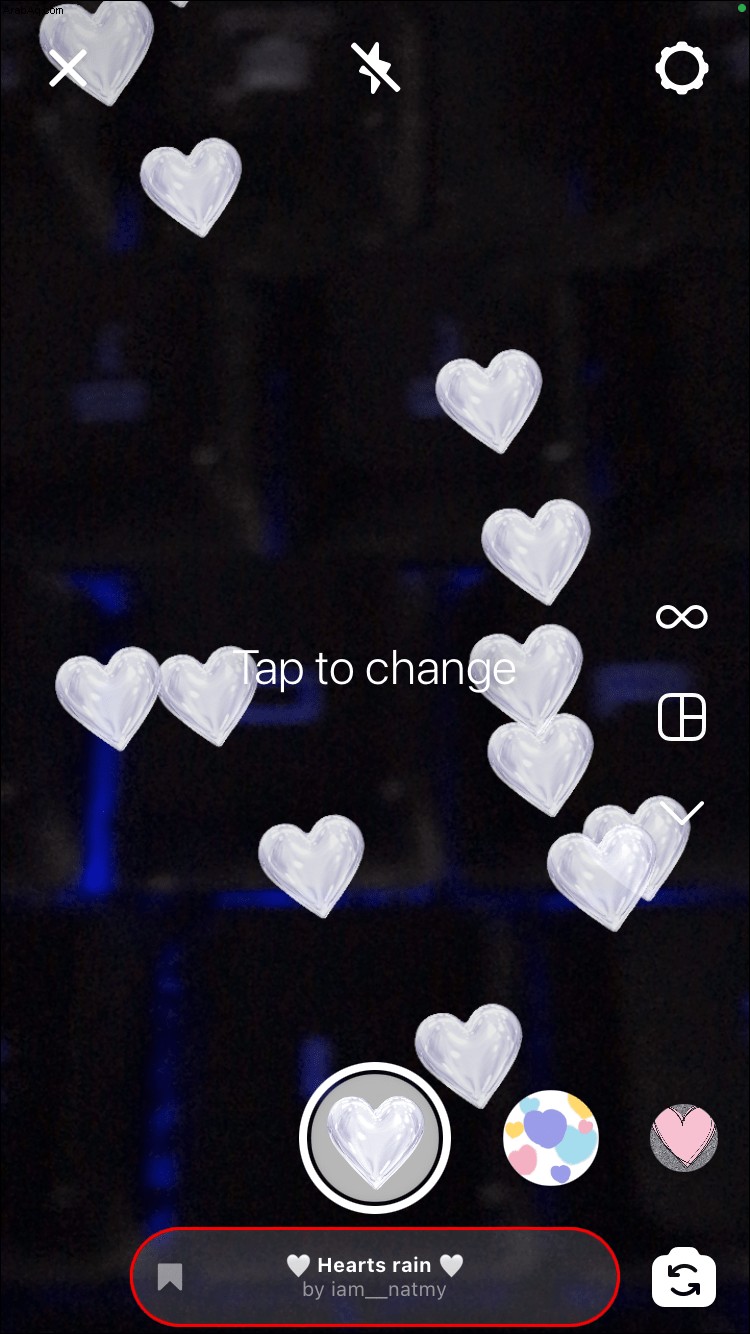 انقر عليه لحفظ الفلتر في الكاميرا.
انقر عليه لحفظ الفلتر في الكاميرا.
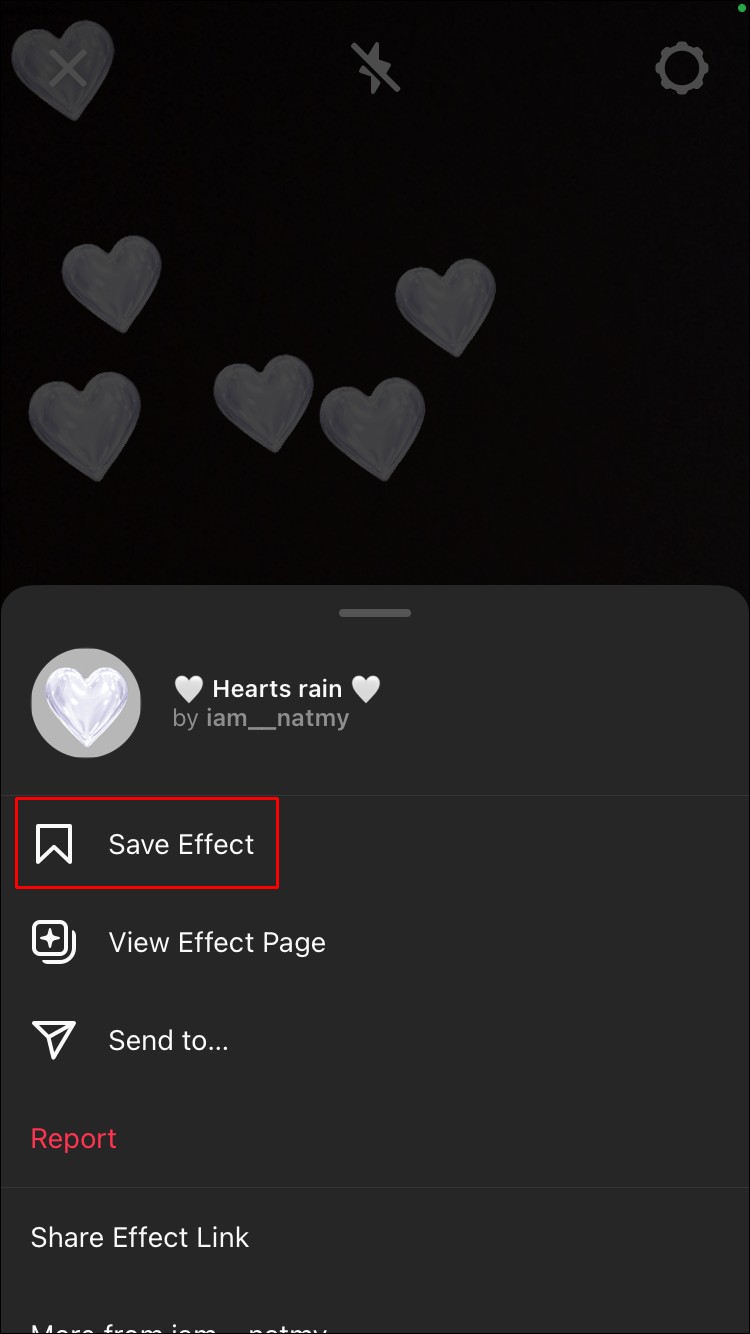 اضغط على "X" في الجزء العلوي الأيسر للخروج من "معرض التأثيرات".
اضغط على "X" في الجزء العلوي الأيسر للخروج من "معرض التأثيرات".
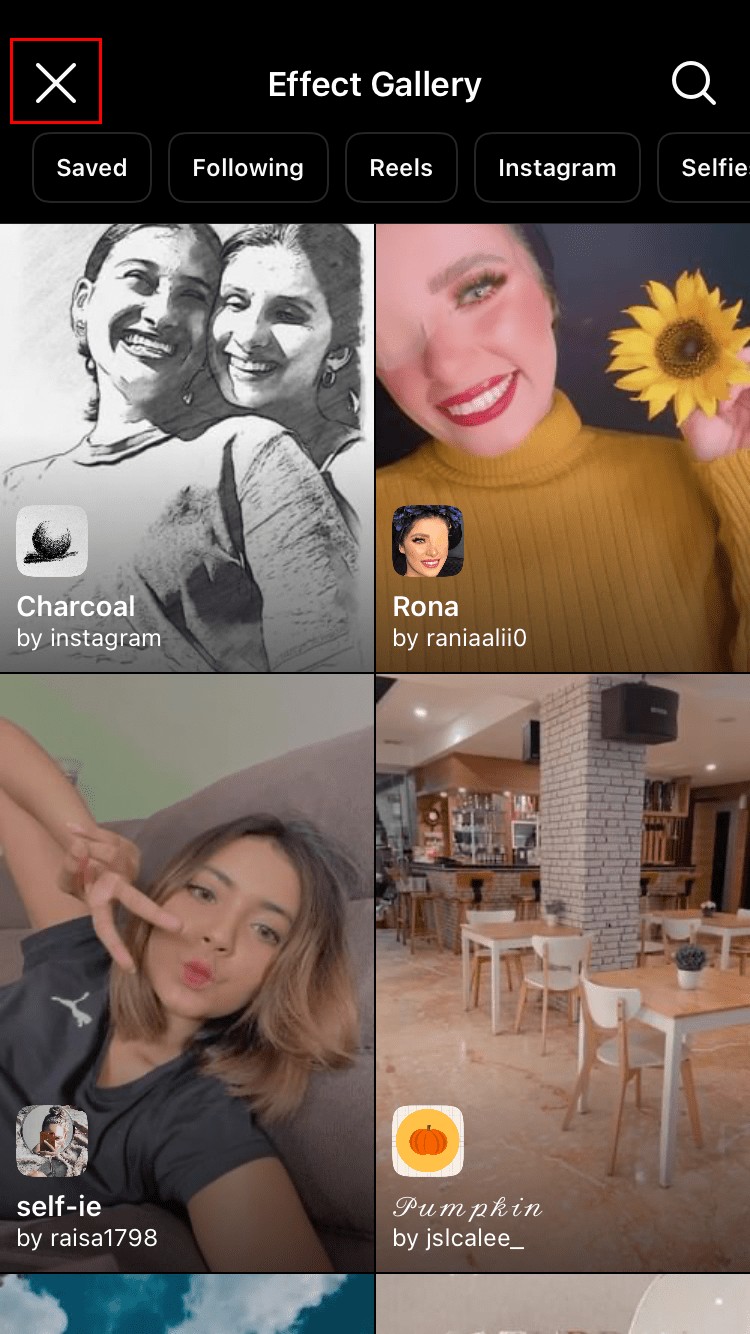
يمكنك الآن الوصول إلى الفلتر من القائمة.
لإضافة عامل التصفية إلى قصتك على IG:
في الجزء السفلي الأيمن من الكاميرا ، انقر فوق الرمز المبتسم للوصول إلى الفلتر المحفوظ.
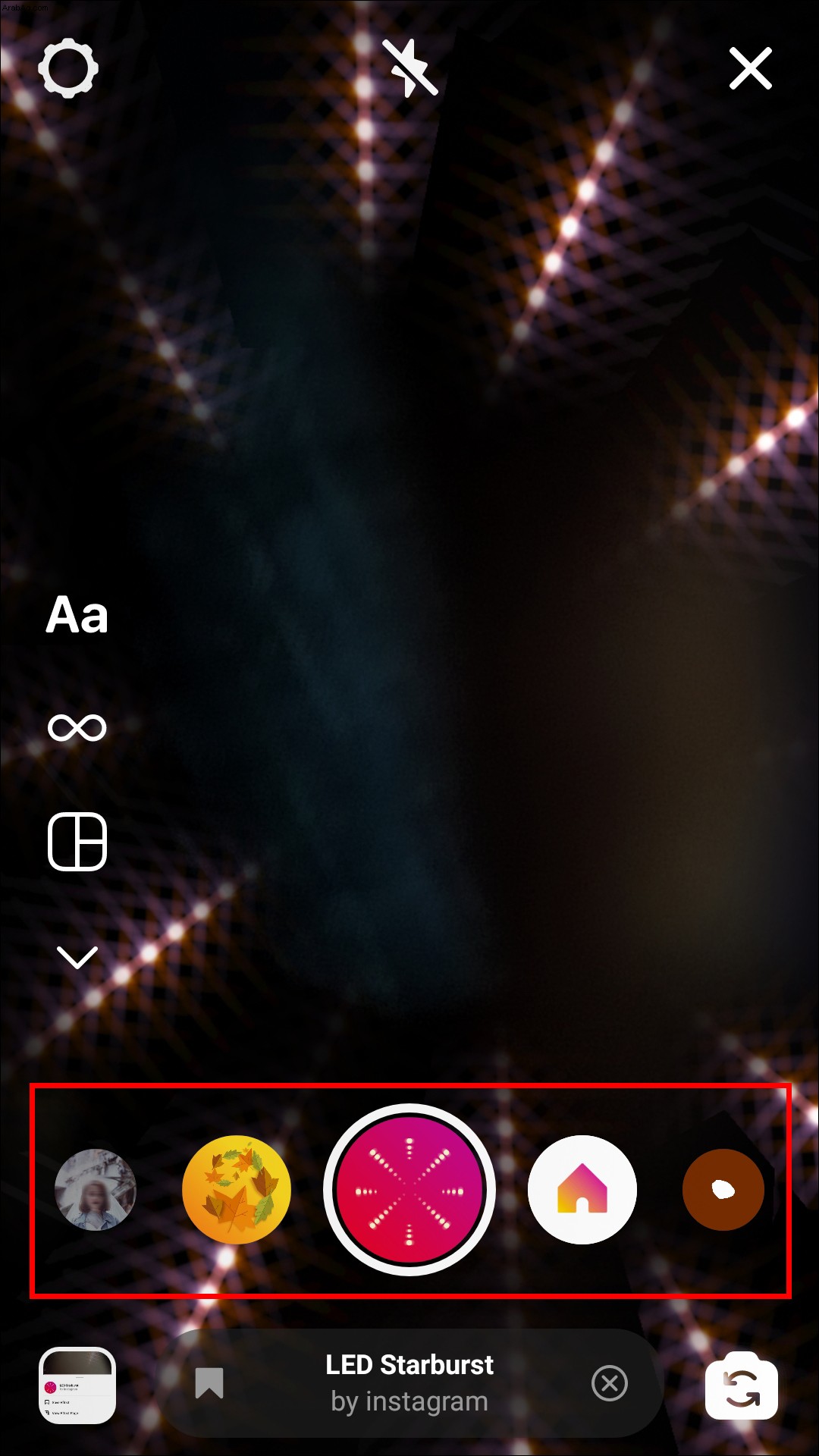 حدد الفلتر ، ثم المس أو اضغط طويلاً على زر الدائرة البيضاء لالتقاط صورة أو مقطع فيديو. سيؤدي ذلك إلى التقاط الصورة أو الفيديو مع تشغيل الفلتر. بدلاً من ذلك ، انقر فوق رمز "Camera Roll" في الجزء السفلي الأيسر لاختيار صورة أو مقطع فيديو موجود.
حدد الفلتر ، ثم المس أو اضغط طويلاً على زر الدائرة البيضاء لالتقاط صورة أو مقطع فيديو. سيؤدي ذلك إلى التقاط الصورة أو الفيديو مع تشغيل الفلتر. بدلاً من ذلك ، انقر فوق رمز "Camera Roll" في الجزء السفلي الأيسر لاختيار صورة أو مقطع فيديو موجود.
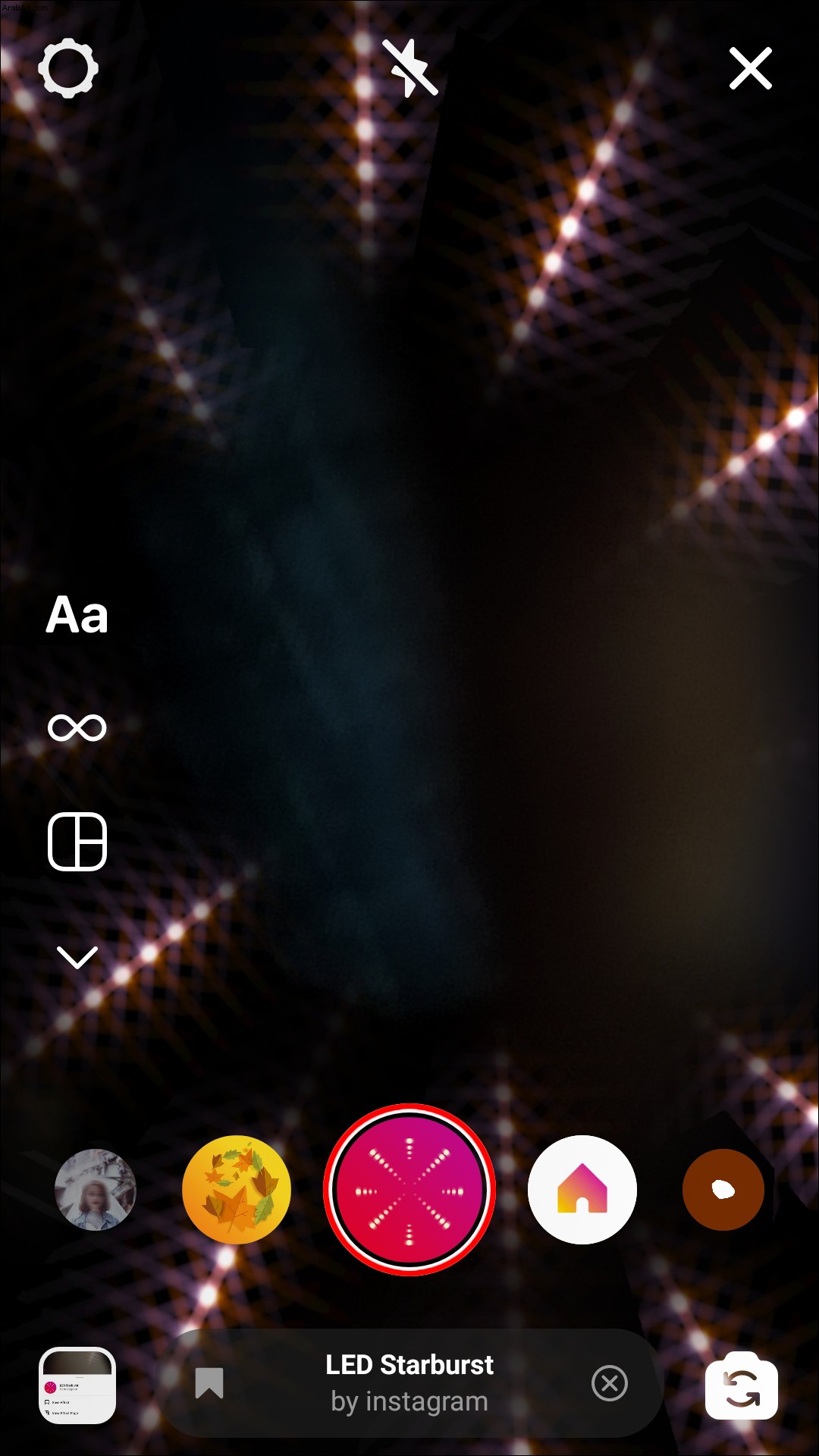 في الجزء السفلي الأيمن ، انقر على "قصتك".
في الجزء السفلي الأيمن ، انقر على "قصتك".

ستتم إضافة صورتك أو مقطع الفيديو الذي تمت تصفيته إلى قصتك اليومية.
كيفية إضافة عوامل تصفية إلى Instagram Stories على جهاز Android
للبحث عن عوامل تصفية لإضافتها إلى قصة IG الخاصة بك ، اتبع الخطوات التالية:
قم بتشغيل IG ثم قم بالوصول إلى الكاميرا عن طريق التمرير إلى اليسار في موجز الأخبار.
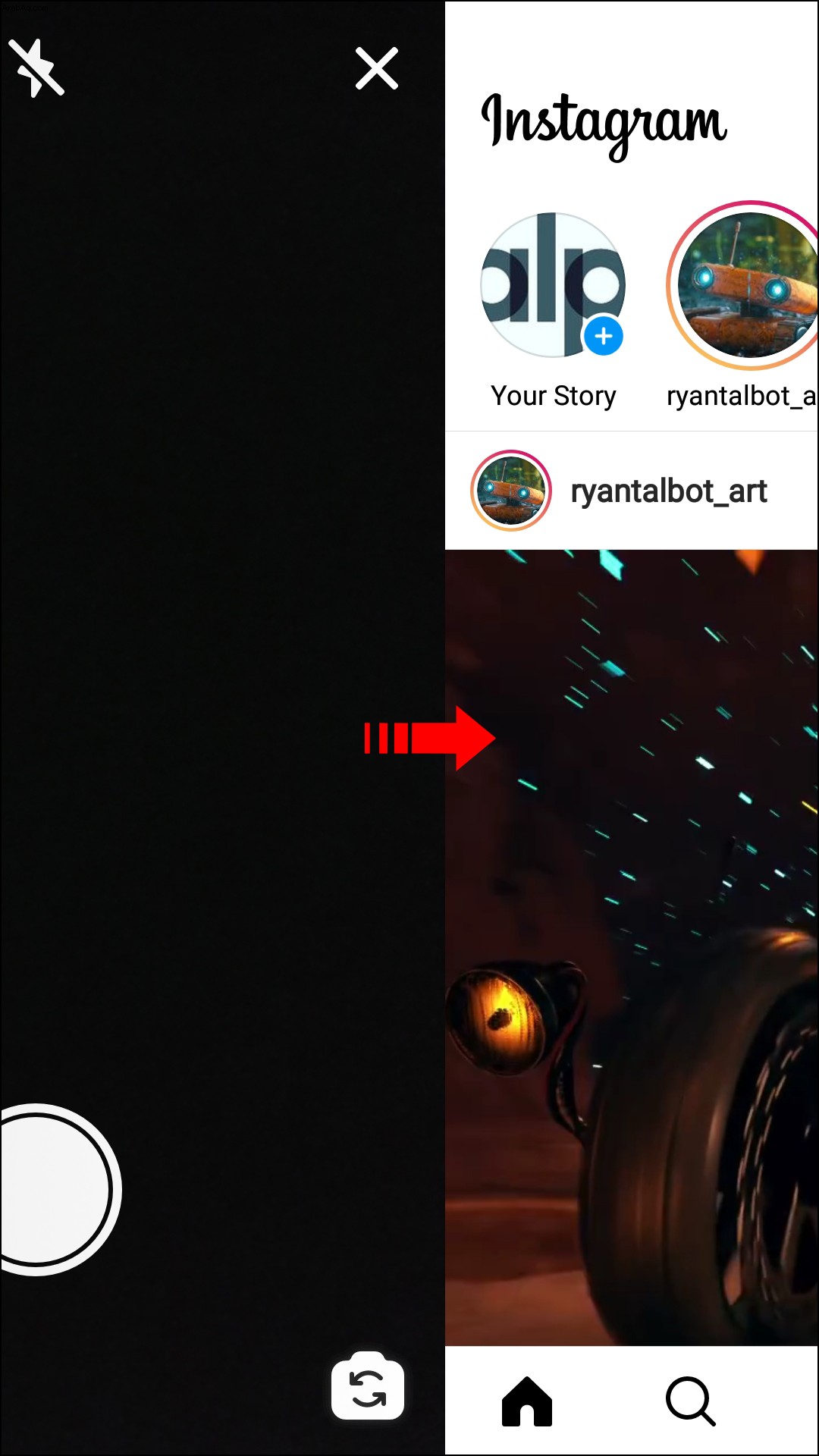 عبر شريط قائمة شاشة الكاميرا ، اسحب لليسار للوصول إلى خيار "استعراض التأثيرات".
عبر شريط قائمة شاشة الكاميرا ، اسحب لليسار للوصول إلى خيار "استعراض التأثيرات".
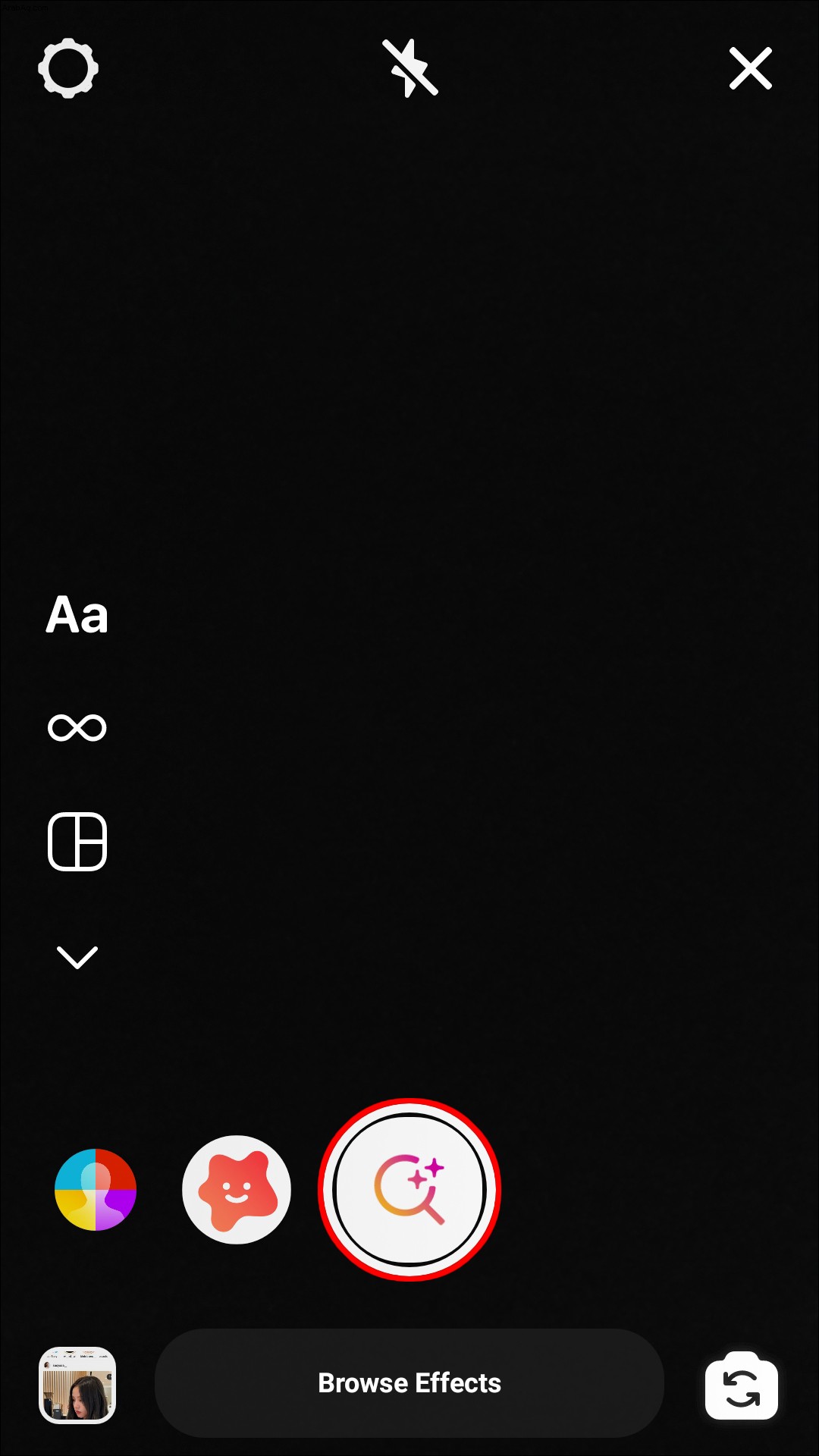 انقر عليه للوصول إلى "معرض التأثيرات".
انقر عليه للوصول إلى "معرض التأثيرات".
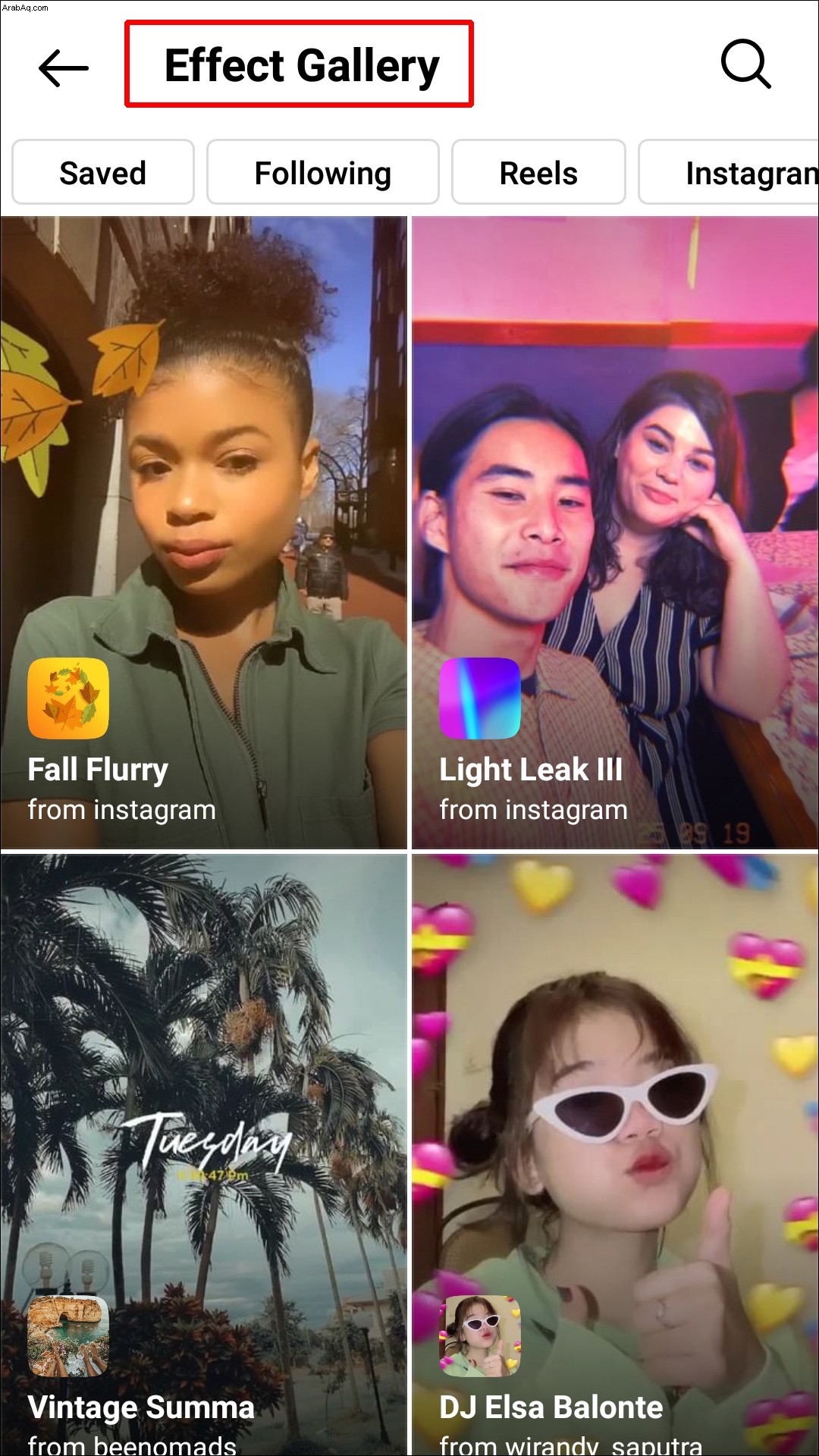 اختر مرشحًا من المرشح الرائج في الصفحة الرئيسية أو مرر عبره وحدد الفئات في الجزء العلوي. بدلاً من ذلك ، استخدم العدسة المكبرة في أعلى اليمين للبحث عن المرشحات.
اختر مرشحًا من المرشح الرائج في الصفحة الرئيسية أو مرر عبره وحدد الفئات في الجزء العلوي. بدلاً من ذلك ، استخدم العدسة المكبرة في أعلى اليمين للبحث عن المرشحات.
لحفظ الفلتر على جهاز Android الخاص بك:
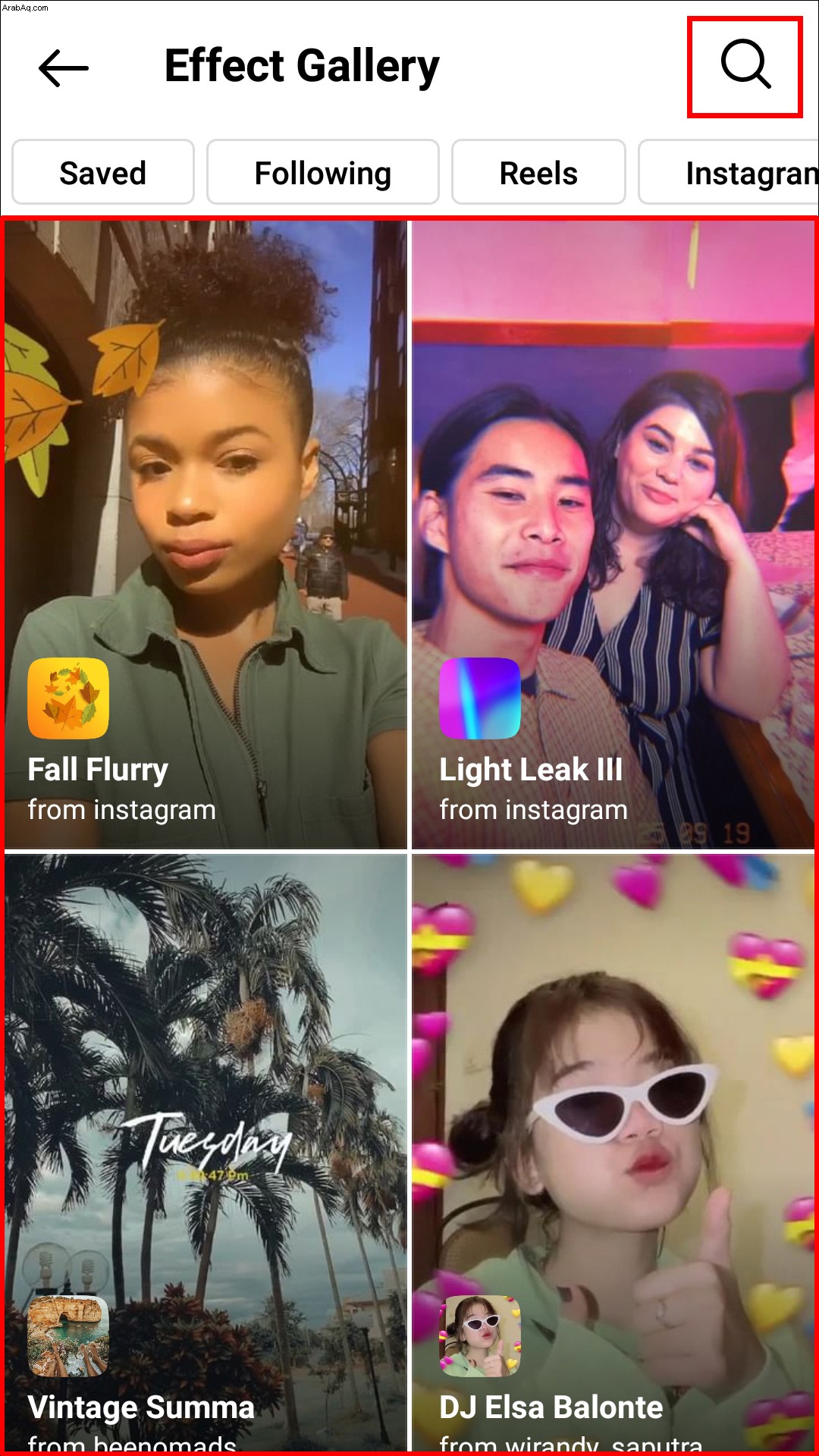 في "معرض التأثيرات" ، اختر الفلتر الذي تريد تجربته وانتظر المعاينة.
في "معرض التأثيرات" ، اختر الفلتر الذي تريد تجربته وانتظر المعاينة.
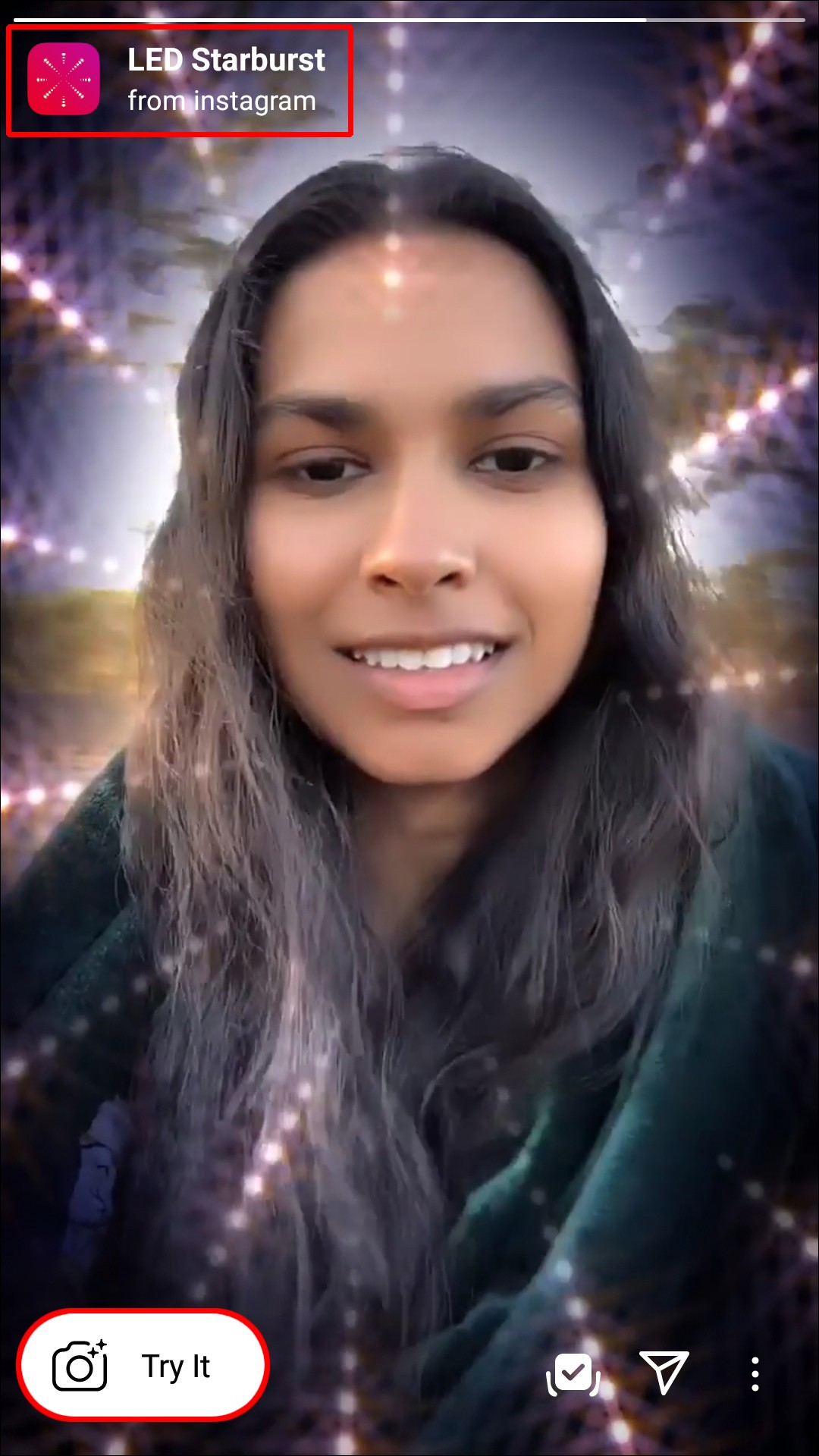 حدد رمز التنزيل في الجزء السفلي الأيسر لحفظ الفلتر في الكاميرا.
حدد رمز التنزيل في الجزء السفلي الأيسر لحفظ الفلتر في الكاميرا.
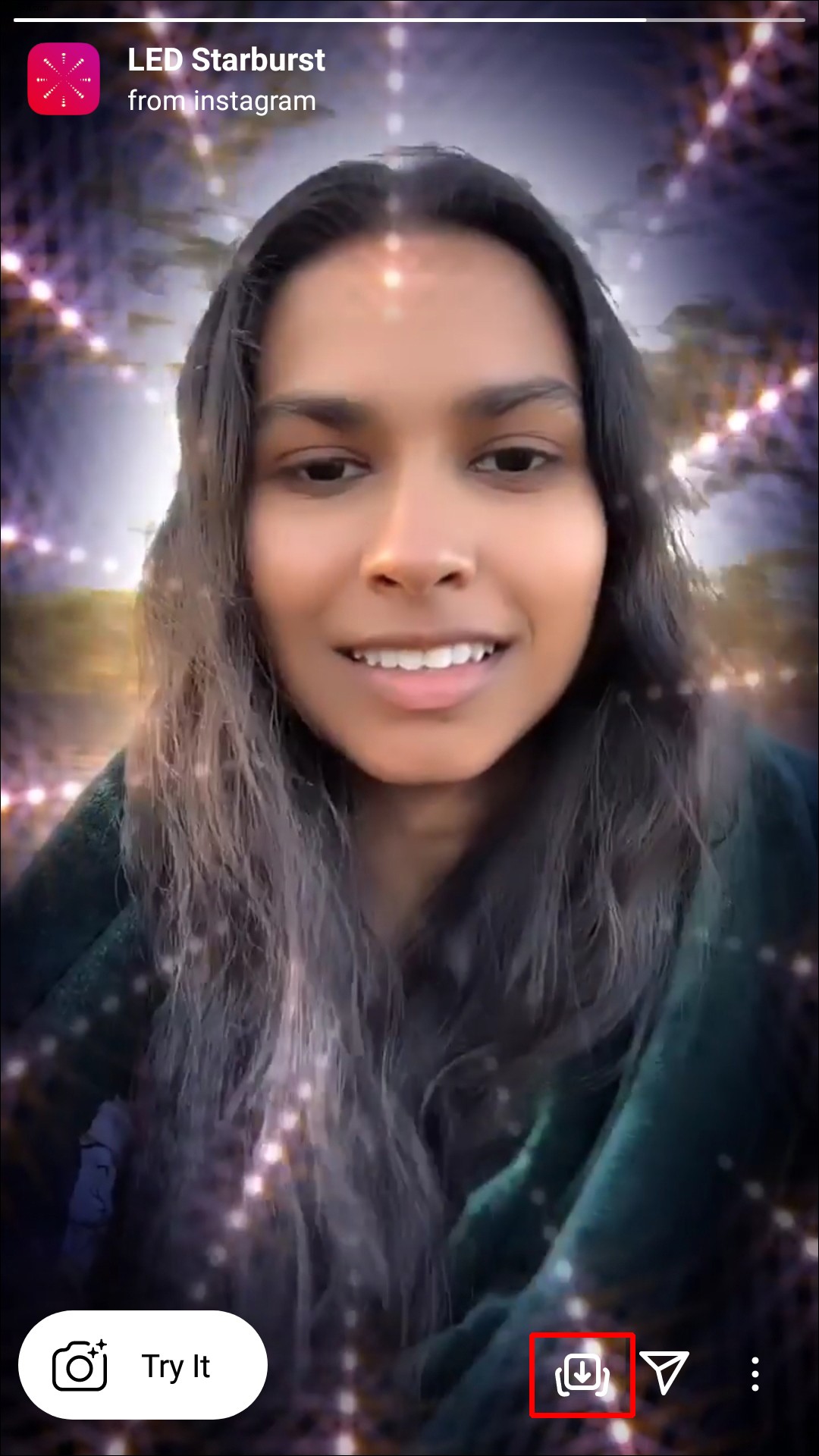 سيتغير رمز السهم إلى علامة اختيار عند حفظ عامل التصفية.
سيتغير رمز السهم إلى علامة اختيار عند حفظ عامل التصفية.
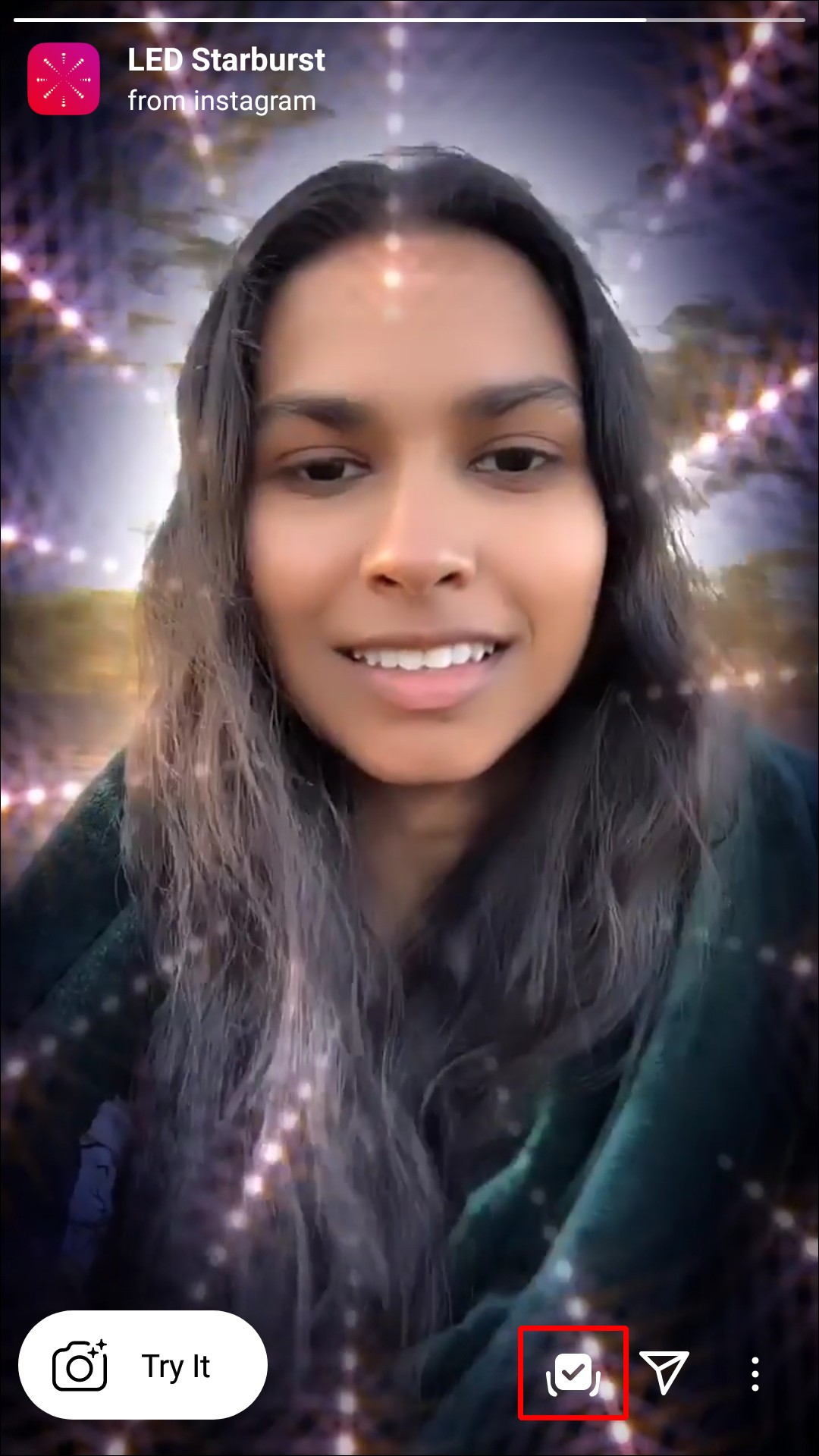 في الجزء العلوي الأيسر من شاشة معاينة الفلتر ، انقر على "X" ، أو ارجع إلى "معرض التأثيرات" عن طريق التمرير سريعًا لأسفل. في الجزء السفلي من شاشة المعاينة ، انقر فوق اسم المرشح لإظهار خيار "حفظ التأثير".
في الجزء العلوي الأيسر من شاشة معاينة الفلتر ، انقر على "X" ، أو ارجع إلى "معرض التأثيرات" عن طريق التمرير سريعًا لأسفل. في الجزء السفلي من شاشة المعاينة ، انقر فوق اسم المرشح لإظهار خيار "حفظ التأثير".
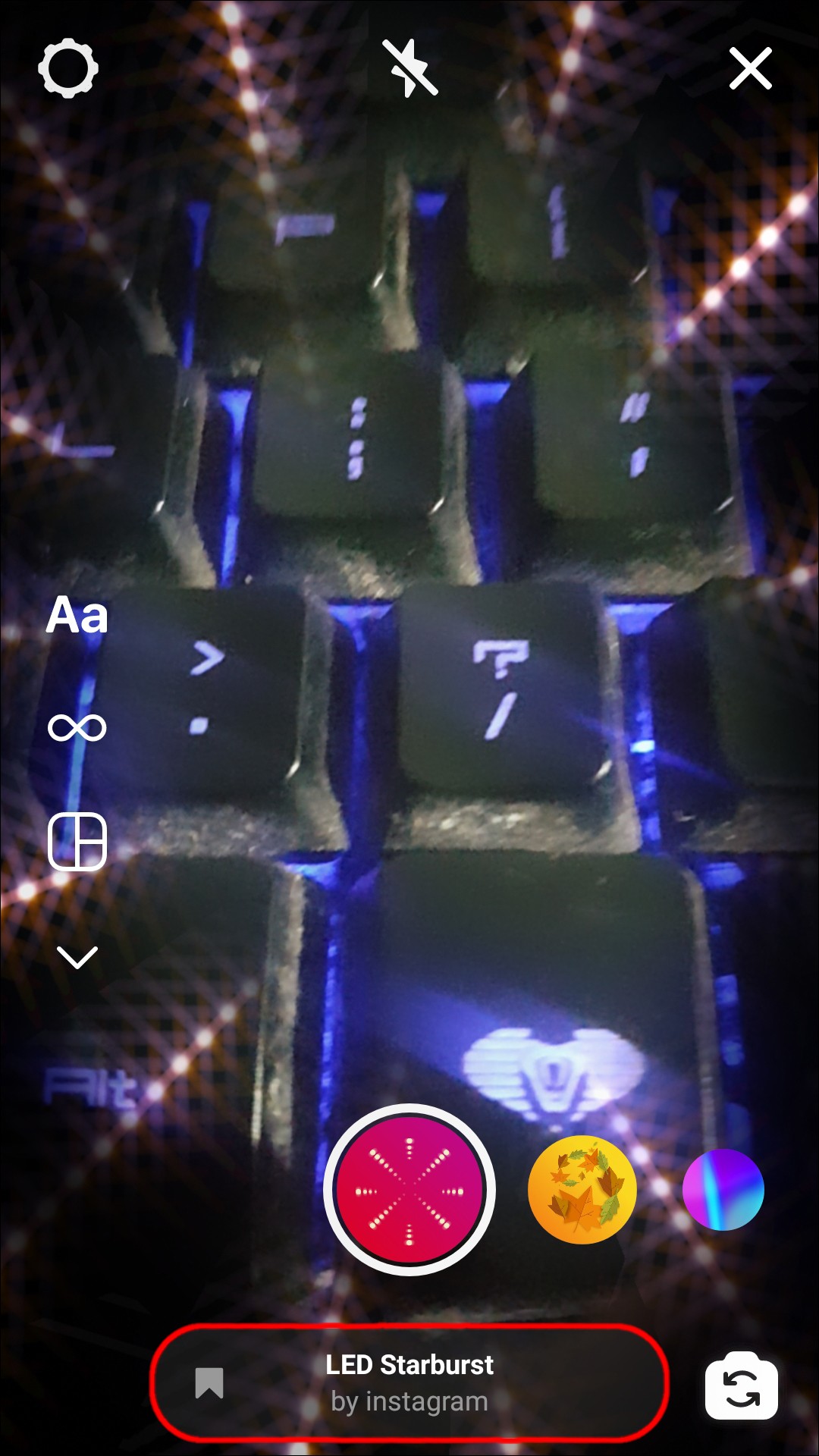 حدده لحفظ الفلتر في الكاميرا.
حدده لحفظ الفلتر في الكاميرا.
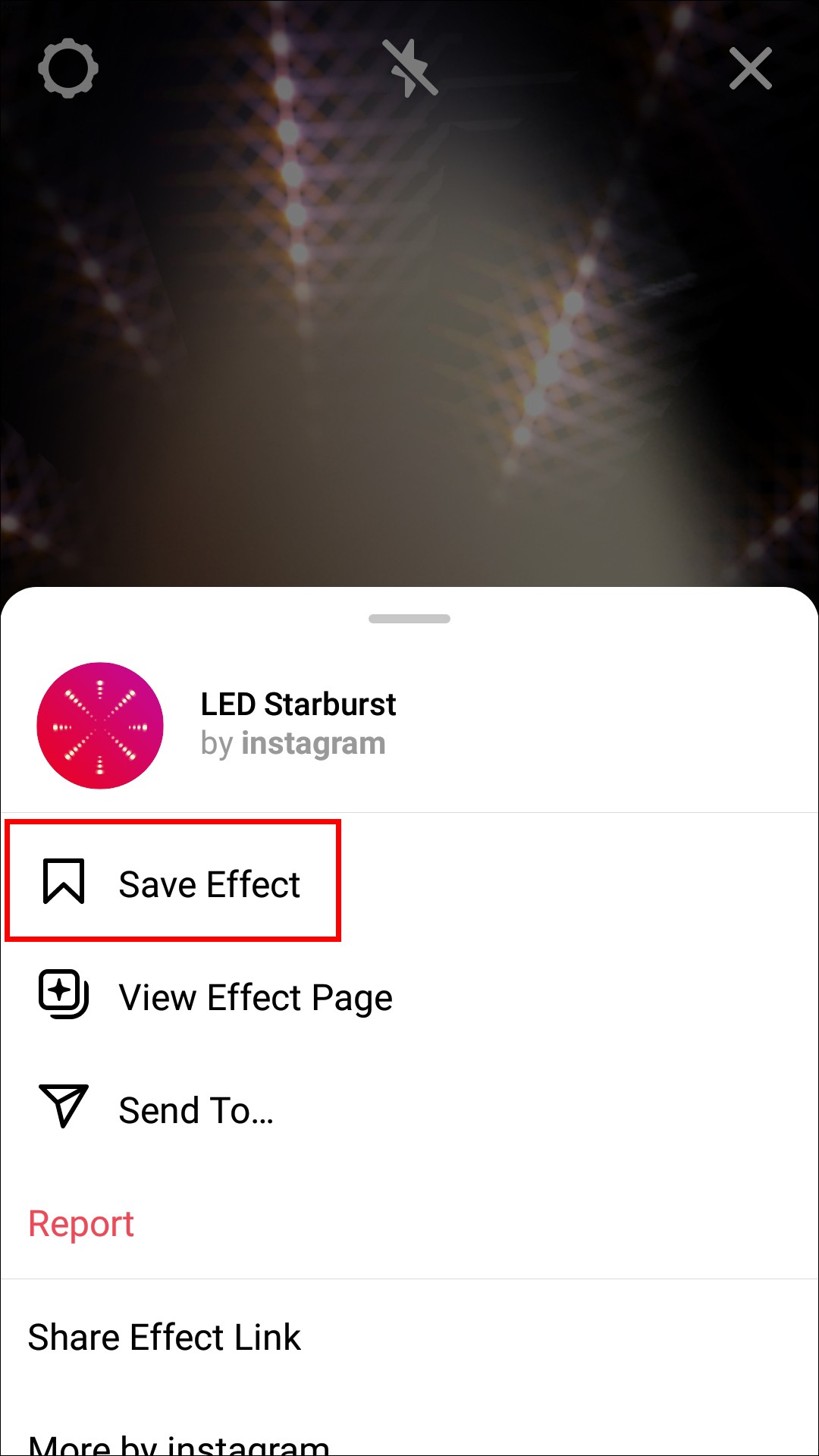 في أعلى اليسار ، اضغط على السهم الخلفي للخروج من "معرض التأثيرات".
في أعلى اليسار ، اضغط على السهم الخلفي للخروج من "معرض التأثيرات".
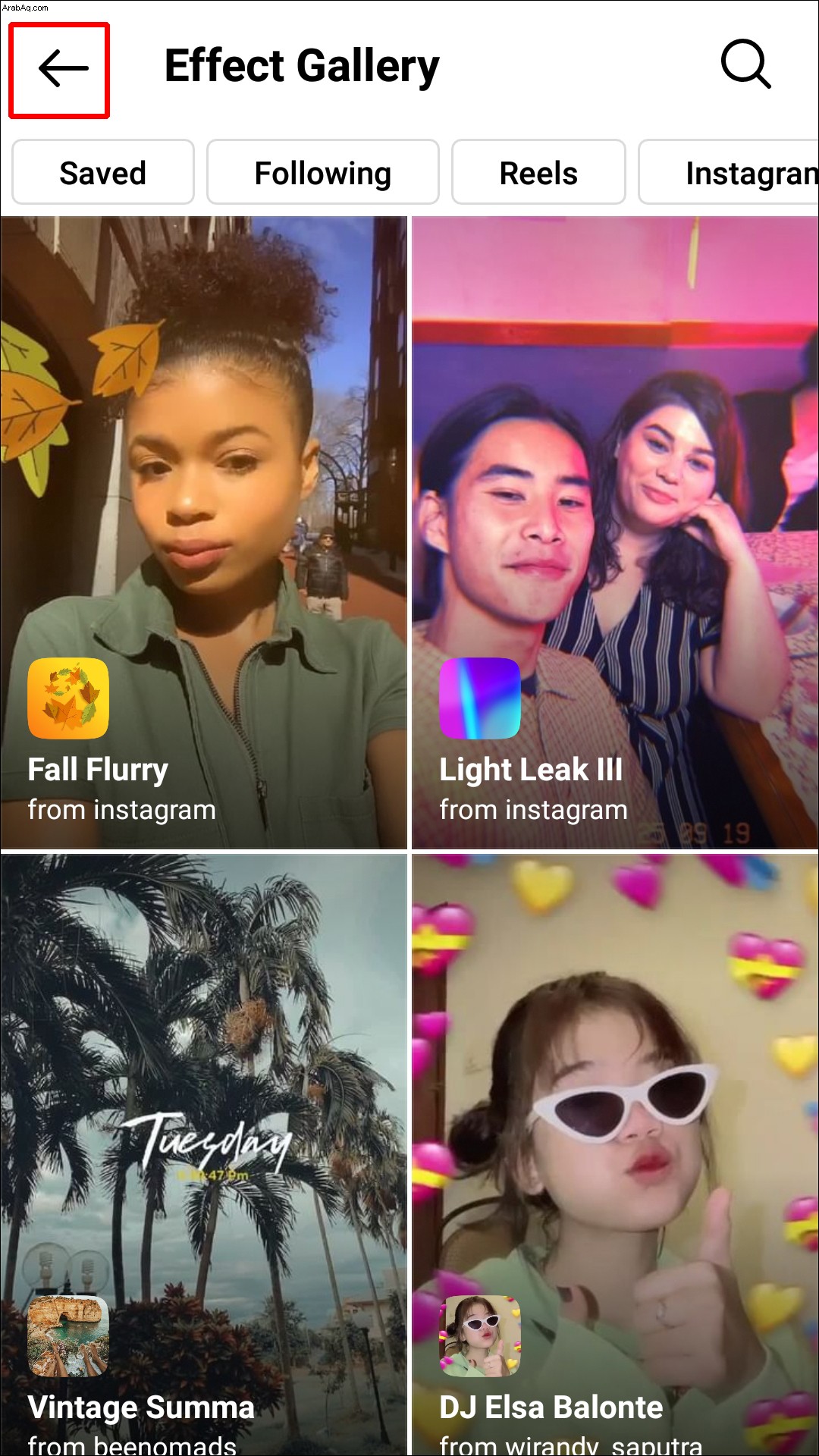
سيكون المرشح متاحًا الآن من القائمة.
لإضافة عامل التصفية إلى قصتك على IG:
في أسفل يمين الكاميرا ، حدد رمز الابتسامة للوصول إلى الفلتر المحفوظ.
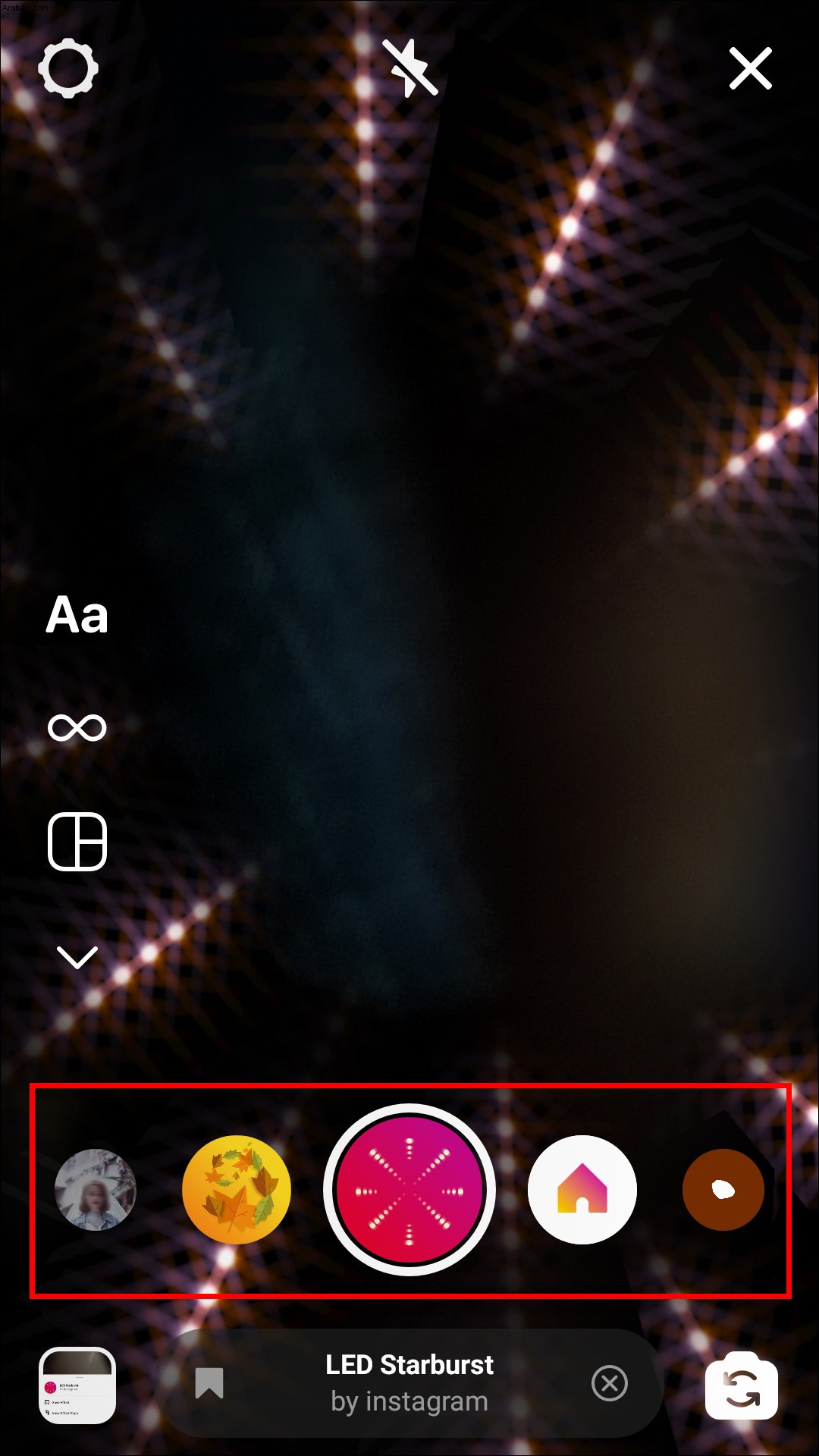 اختر الفلتر ، ثم اضغط أو اضغط باستمرار على زر الدائرة البيضاء لالتقاط صورة أو مقطع فيديو. سيؤدي ذلك إلى التقاط الصورة أو الفيديو مع تشغيل الفلتر. أو يمكنك النقر على أيقونة "Camera Roll" في أسفل اليسار لاختيار صورة أو مقطع فيديو موجود.
اختر الفلتر ، ثم اضغط أو اضغط باستمرار على زر الدائرة البيضاء لالتقاط صورة أو مقطع فيديو. سيؤدي ذلك إلى التقاط الصورة أو الفيديو مع تشغيل الفلتر. أو يمكنك النقر على أيقونة "Camera Roll" في أسفل اليسار لاختيار صورة أو مقطع فيديو موجود.
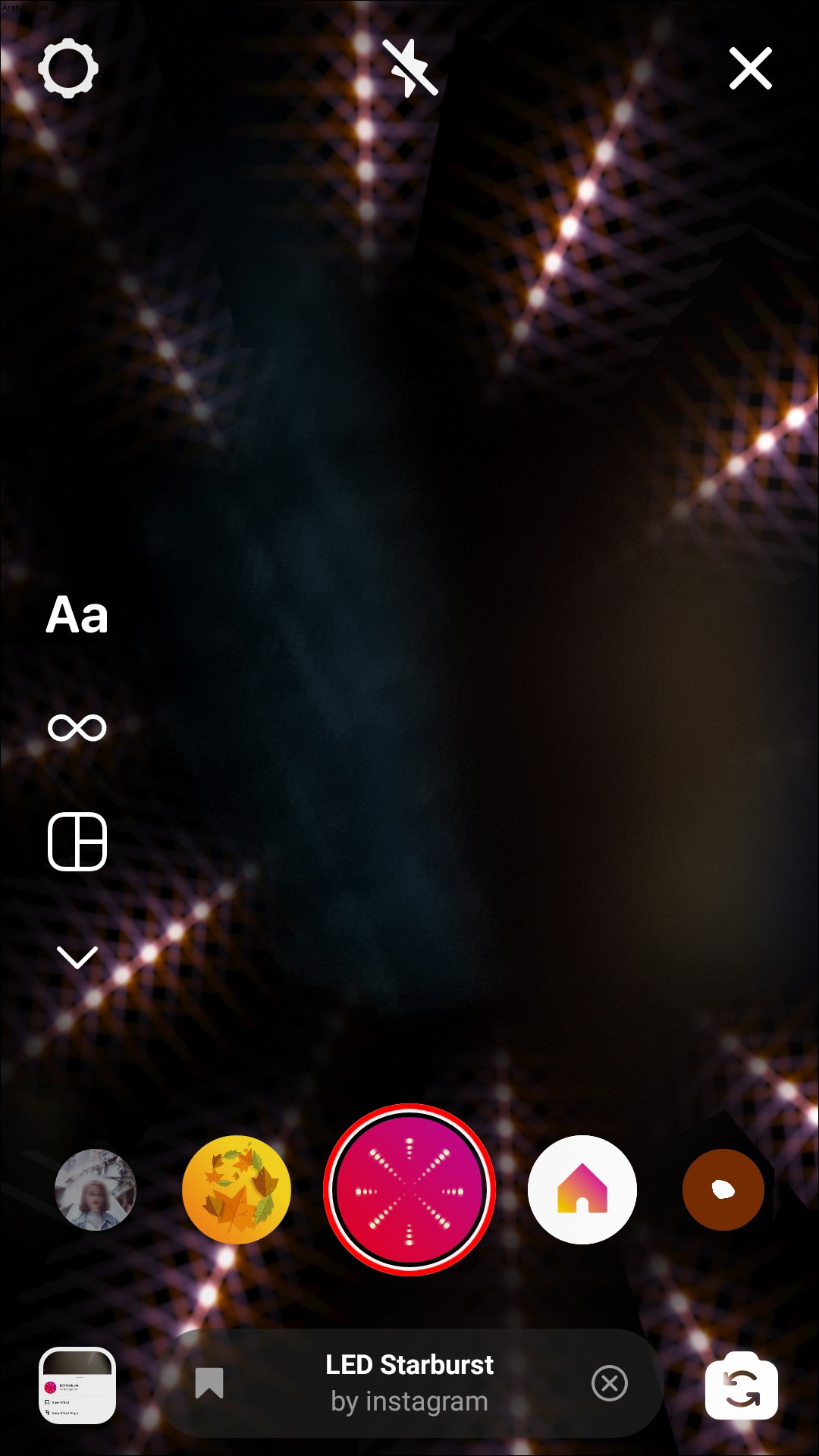 في الجزء السفلي الأيمن ، انقر على "قصتك".
في الجزء السفلي الأيمن ، انقر على "قصتك".

ستتم إضافة صورتك أو مقطع الفيديو الذي تمت تصفيته إلى قصتك اليومية.
كيفية إضافة عوامل تصفية إلى Instagram Stories على جهاز كمبيوتر
ميزة تحرير الصور الخاصة بـ IG مدعومة على نظامي Android و iOS فقط. لذلك ، للحصول على فلاتر Instagram على جهاز الكمبيوتر أو جهاز Mac لتطبيقها على الصور ومقاطع الفيديو الخاصة بك ، يتطلب ذلك مساعدة تطبيق تابع لجهة خارجية.
جرّب تطبيقات تحرير الصور سهلة التصفية مثل BatchPhoto أو Fotor (Windows أو Mac) أو CameraBag Photo ، لإنشاء عوامل التصفية ثم حفظها على سطح المكتب.
نظرًا لأن IG تطبيق يركز على الأجهزة المحمولة ، فإن ميزة تحميل الصورة غير متاحة أيضًا عند الوصول إليها من الويب. لذلك ، اتبع هذه الخطوات للوصول إلى عرض IG للجوال ، عبر "أدوات المطور" في Google Chrome:
في Google Chrome ، انتقل إلى Instagram.com وقم بتسجيل الدخول إلى حسابك.
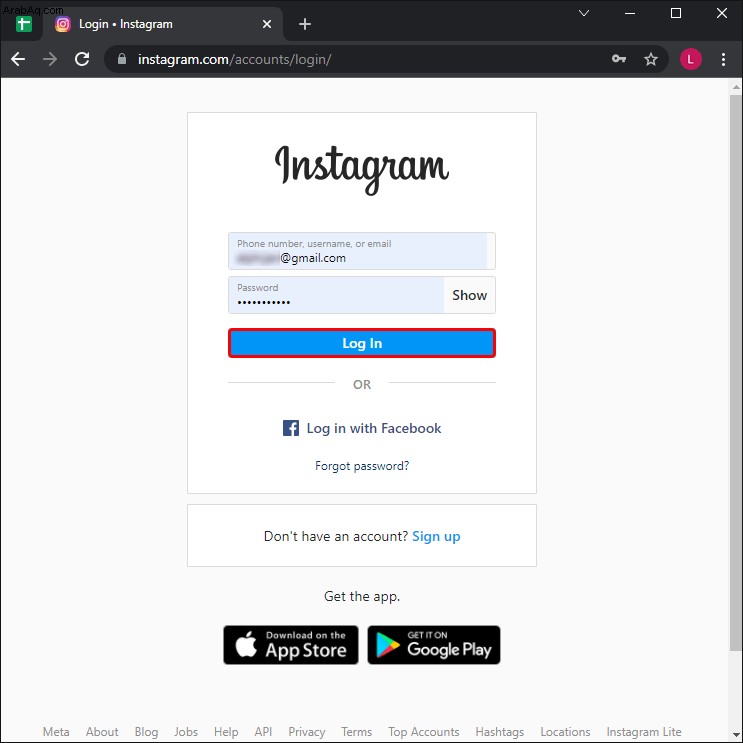 انقر بزر الماوس الأيمن في أي مكان بالصفحة لإظهار القائمة.
انقر بزر الماوس الأيمن في أي مكان بالصفحة لإظهار القائمة.
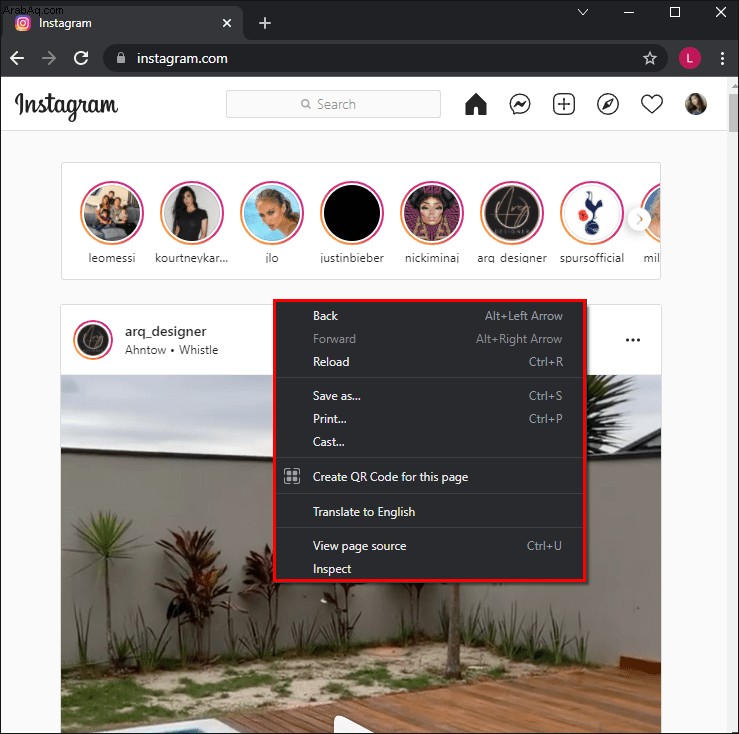 حدد "فحص" لفتح لوحة "أدوات المطور". سيتم تشغيل "أدوات المطور" على اليمين.
حدد "فحص" لفتح لوحة "أدوات المطور". سيتم تشغيل "أدوات المطور" على اليمين.
 من أعلى يسار نافذة "أدوات المطور" ، انقر على "شريط أدوات تبديل الجهاز". إنه الرمز الذي يشبه الهاتف والجهاز اللوحي. سيؤدي هذا إلى تبديل حساب IG الخاص بك إلى عرض الهاتف المحمول.
من أعلى يسار نافذة "أدوات المطور" ، انقر على "شريط أدوات تبديل الجهاز". إنه الرمز الذي يشبه الهاتف والجهاز اللوحي. سيؤدي هذا إلى تبديل حساب IG الخاص بك إلى عرض الهاتف المحمول.
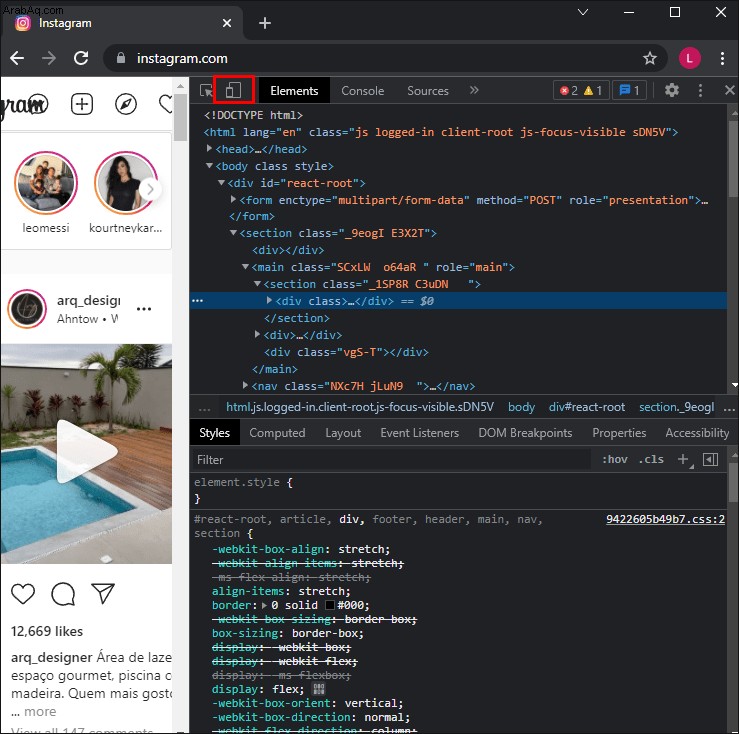 من أعلى النافذة الرئيسية ، انقر على القائمة المنسدلة "عرض" لتحديد طريقة عرض ، على سبيل المثال اي فون ، آي باد.
من أعلى النافذة الرئيسية ، انقر على القائمة المنسدلة "عرض" لتحديد طريقة عرض ، على سبيل المثال اي فون ، آي باد.
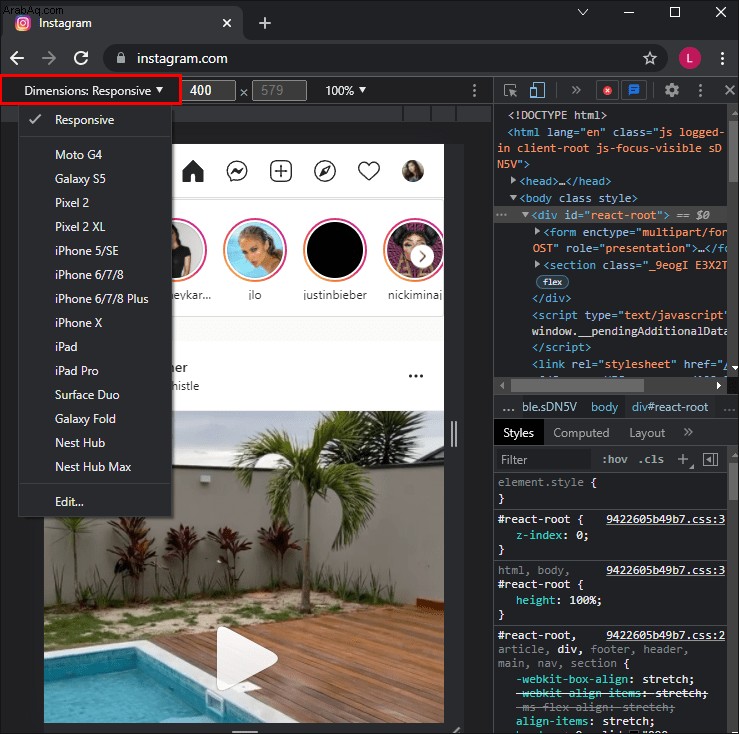 قم بتحديث المتصفح.
قم بتحديث المتصفح.
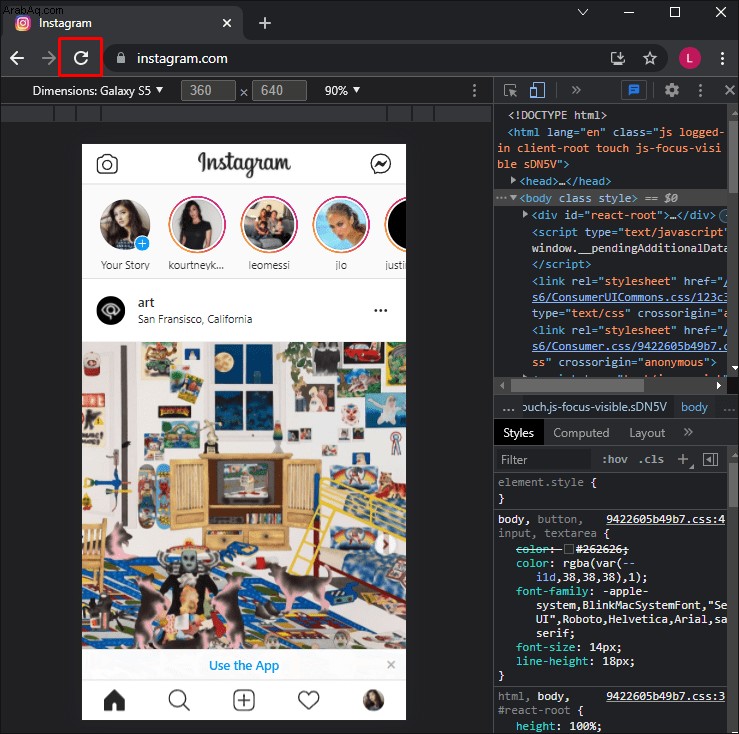
لإضافة الفلتر المحفوظ إلى قصة IG:
من أعلى يمين ملف الأخبار ، انقر فوق علامة الجمع (+) بجوار "قصتك".
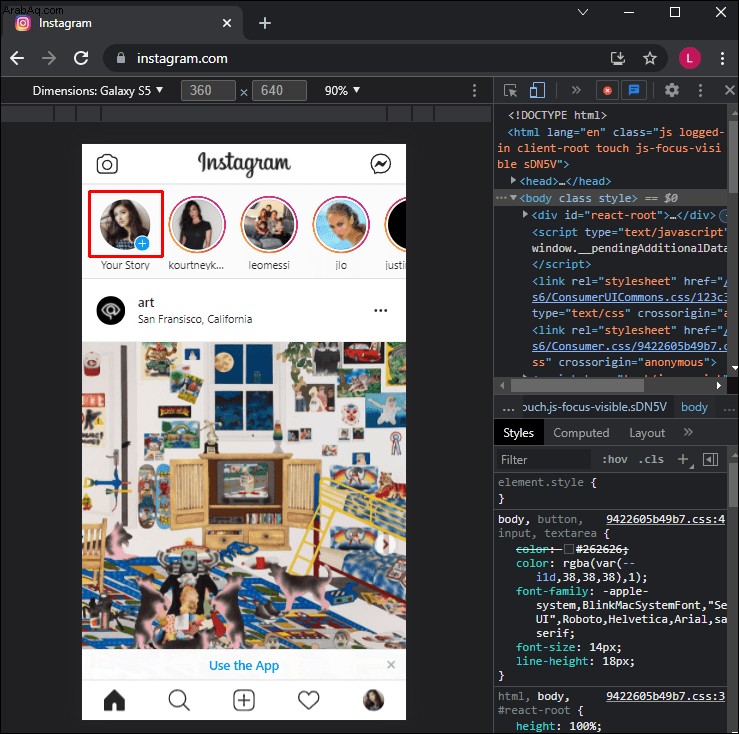 هذا يفتح شاشة الكاميرا. تأكد من تحديد "قصة" في الجزء السفلي. في أسفل يمين الكاميرا ، حدد رمز الابتسامة للوصول إلى الفلتر المحفوظ. حدد مكان الفلتر الذي تم إنشاؤه مسبقًا من "File Explorer" أو "Finder".
انقر فوقه لتحديده. انقر أو اضغط مع الاستمرار على زر الدائرة البيضاء لالتقاط صورة أو مقطع فيديو. سيؤدي ذلك إلى التقاط الصورة أو الفيديو مع تشغيل الفلتر. أو انقر على أيقونة "Camera Roll" في الجزء السفلي الأيسر لاختيار صورة موجودة أو فيديو محفوظ على جهاز الكمبيوتر الخاص بك. في الجزء السفلي الأيمن ، انقر على "قصتك".
هذا يفتح شاشة الكاميرا. تأكد من تحديد "قصة" في الجزء السفلي. في أسفل يمين الكاميرا ، حدد رمز الابتسامة للوصول إلى الفلتر المحفوظ. حدد مكان الفلتر الذي تم إنشاؤه مسبقًا من "File Explorer" أو "Finder".
انقر فوقه لتحديده. انقر أو اضغط مع الاستمرار على زر الدائرة البيضاء لالتقاط صورة أو مقطع فيديو. سيؤدي ذلك إلى التقاط الصورة أو الفيديو مع تشغيل الفلتر. أو انقر على أيقونة "Camera Roll" في الجزء السفلي الأيسر لاختيار صورة موجودة أو فيديو محفوظ على جهاز الكمبيوتر الخاص بك. في الجزء السفلي الأيمن ، انقر على "قصتك".
ستتم إضافة صورتك أو مقطع الفيديو الذي تمت تصفيته إلى قصتك اليومية.
أسئلة وأجوبة
كيف أعثر على فلاتر Instagram بواسطة المنشئ؟
إليك كيفية البحث عن عامل تصفية IG من منشئ معين:
1. حدد موقع الملف الشخصي لمنشئ المحتوى.
2. انقر فوق الوجه المبتسم فوق الشبكة الخاصة بهم.
3. حدد الفلتر الذي تريده ، ثم انقر فوق "جربه" أو حدد السهم لأسفل لتنزيله.
4. التقط صورة أو مقطع فيديو باستخدام الفلتر لمشاركتها مع أصدقائك.
إضافة عوامل التصفية إلى قصص IG الخاصة بك
عندما يتعلق الأمر بالصور الشخصية ومقاطع الفيديو التي تنبثق ، فإن IG هو أحد أفضل برامج تحرير الصور لوسائل التواصل الاجتماعي. تساعد فلاترهم في جعل مشاركاتك مميزة بلمسة فنية.
باستخدام تطبيق IG للجوال ، سيكون لديك حق الوصول إلى جميع ميزات التحرير لإضافة عوامل تصفية إلى قصصك. ومع ذلك ، نظرًا لأن IG تطبيق يركز على الأجهزة المحمولة ، فإن هذه الخيارات غير متاحة باستخدام سطح المكتب. لحسن الحظ ، عند الوصول إلى حساب IG الخاص بك من خلال "أدوات المطور" في Google Chrome ، يوفر عرض الجوال معظم وظائف الجوال.
ما نوع الفلاتر التي تستمتع بإضافتها إلى صورك ومقاطع الفيديو الخاصة بك أكثر من غيرها؟ أخبرنا في قسم التعليقات أدناه.